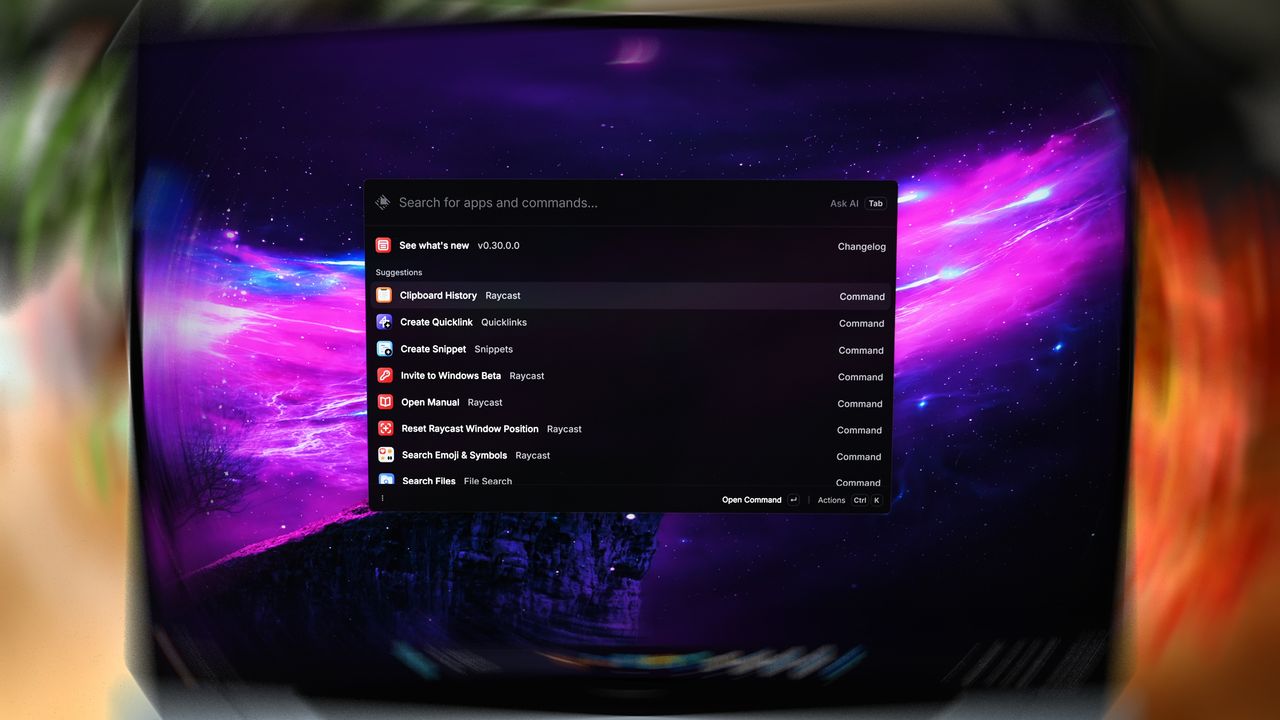
Хотя Windows 11 имеет встроенную функцию поиска, которая подходит многим пользователям, она может быть медленной, особенно при поиске в папках, которые не были проиндексированы, или когда у вас много файлов. Страница результатов поиска также кажется захламленной рекламой и не такой отточенной, как можно было бы ожидать от Microsoft.
Пока крипто-инвесторы ловят иксы и ликвидации, мы тут скучно изучаем отчетность и ждем дивиденды. Если тебе близка эта скука, добро пожаловать.
Купить акции "голубых фишек"Если вы ищете более быстрый, оптимизированный или сильно персонализированный опыт поиска, в вашем распоряжении множество отличных альтернатив. Некоторые популярные варианты включают Command Palette от PowerToys, Fluent Search, Everything, Listary, Flow Launcher и RayCast.
Как аналитик, я подготовил обзор шести инструментов, предлагающих альтернативы встроенной функции поиска в Windows 11. Я проведу вас через каждый из них, чтобы помочь вам найти лучший опыт поиска.
Хотя эти приложения работают, как заявлено, они являются сторонними инструментами. Используйте их на свой страх и риск.
Альтернативы поиску Windows для Windows 11
Это шесть инструментов, которые можно использовать для замены или улучшения стандартного поиска Windows.
Палитра команд
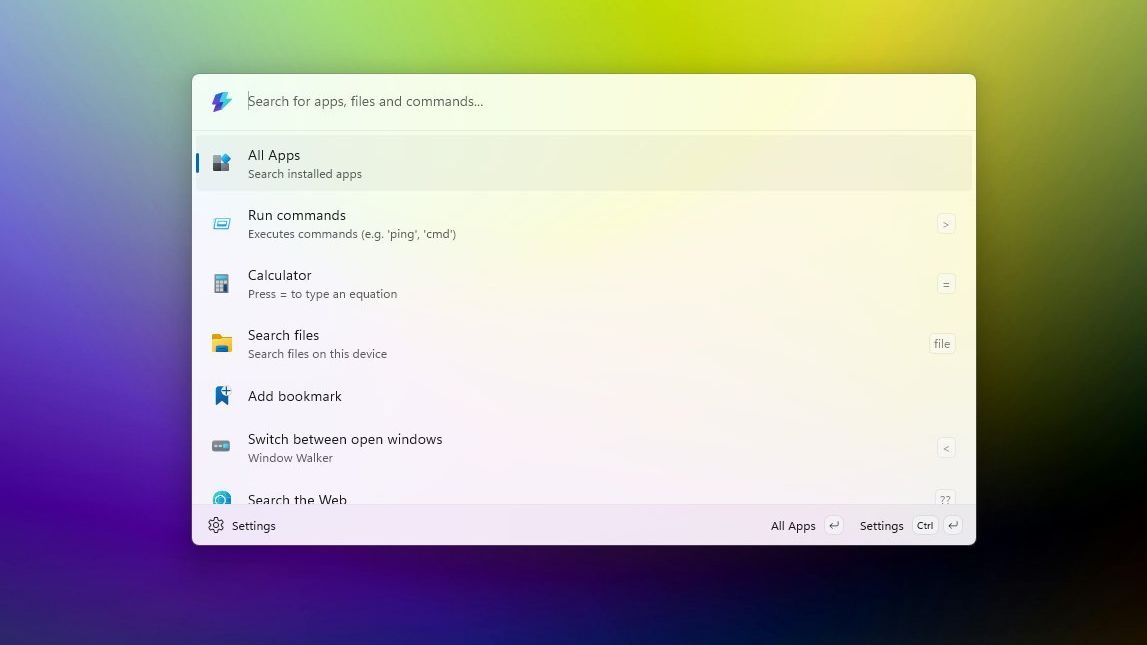
Я изучал набор утилит PowerToys от Microsoft и действительно впечатлен Палитрой команд. Она создана для тех, кто любит быстро решать задачи – она позволяет запускать приложения, выполнять команды и получать доступ к инструментам из одного центрального места. Она мне очень напоминает поиск Spotlight на macOS, и многие пользователи чувствуют то же самое – они довольно похожи в работе.
Также предполагается, что это преемник популярной утилиты PowerToys Run.
Этот инструмент позволяет быстро открывать приложения с помощью горячих клавиш. Это происходит практически мгновенно, что намного быстрее, чем поиск с помощью поиска Windows или просмотр через Проводник.
Ключевым преимуществом Палитры команд является возможность легко расширить её функциональность. Она уже включает в себя множество полезных функций, но вы можете установить ещё больше прямо из самой палитры.
Этот инструмент позволяет делать больше, чем просто открывать приложения. Вы также можете использовать его для выполнения системных команд, что означает, что вам не придется обращаться к командной строке или PowerShell для быстрых и простых задач.
Палитра команд в основном позволяет открывать приложения и настраивать параметры. Однако, с помощью дополнения, она также может искать практически все на вашем компьютере. Единственный недостаток заключается в том, что при запуске поиска вам нужно будет быстро подтвердить, какой именно поиск вы хотите выполнить.
Установите Палитру Команд
Вы можете загрузить и установить Command Palette с помощью PowerToys одним из следующих способов:
- WinGet: Откройте командную строку или PowerShell и выполните: *winget install —id Microsoft.PowerToys*
- Скачать: Посетите официальную страницу PowerToys и загрузите соответствующий установщик для вашей системы.
Начните работу с Палитрой команд
После установки PowerToys вы можете открыть Палитру команд либо из меню «Пуск», как и любое другое приложение, либо нажатием сочетания клавиш клавиша Windows + Alt + Пробел.
Вы можете вводить свой запрос непосредственно в поле поиска, и результаты будут отображаться по мере ввода. Если вы ищете конкретный файл или папку, дважды щелкните по нему или нажмите Enter, когда он будет выделен.
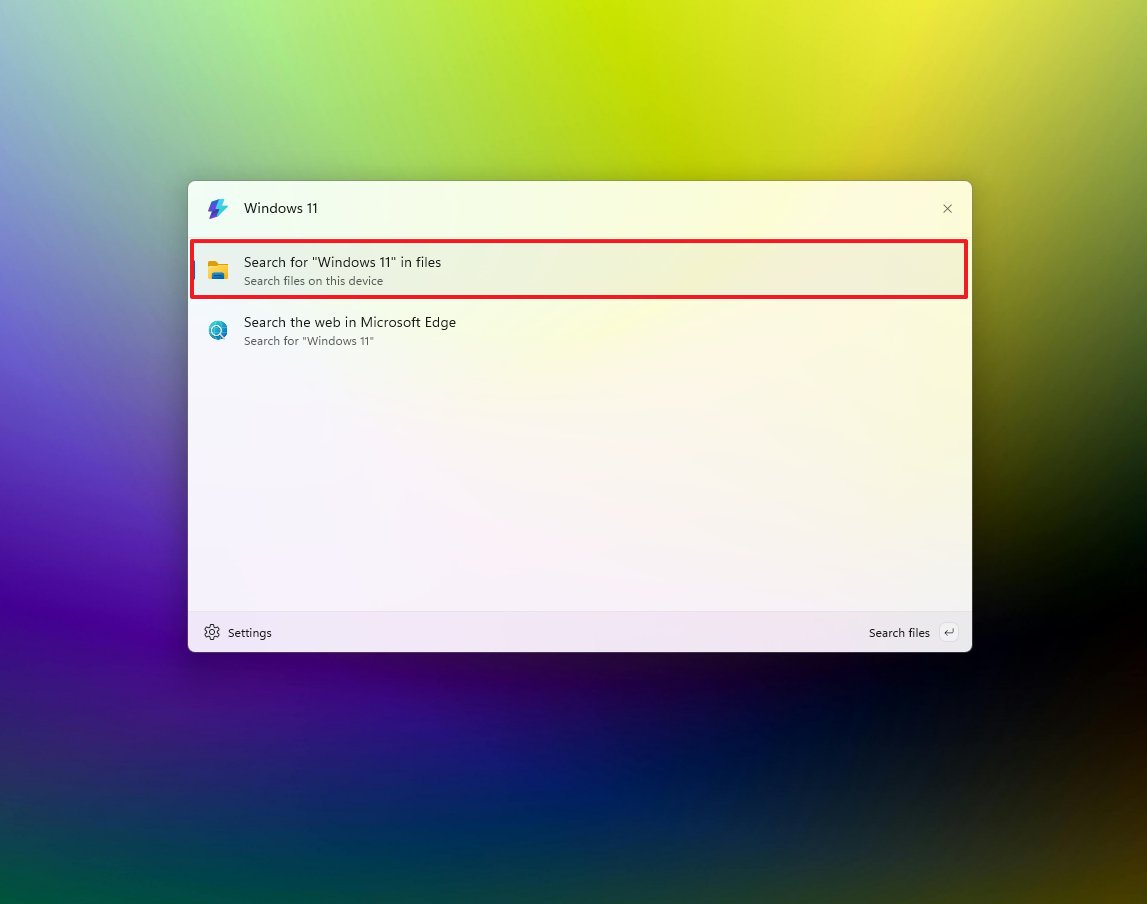
Действие перенаправит вас на другую страницу для просмотра результатов для файлов и папок.
Чтобы быстро выполнить команду, не покидая палитру команд, просто введите символ больше, чем (>), за которым следует сама команда. Например, вы можете ввести > ping bing.com или > Shell:startup.
Чтобы быстро переключаться между открытыми окнами, вы можете использовать функцию «Переключение между открытыми окнами» в расширении «Window Walker», или просто нажать символ меньше (<) на клавиатуре.
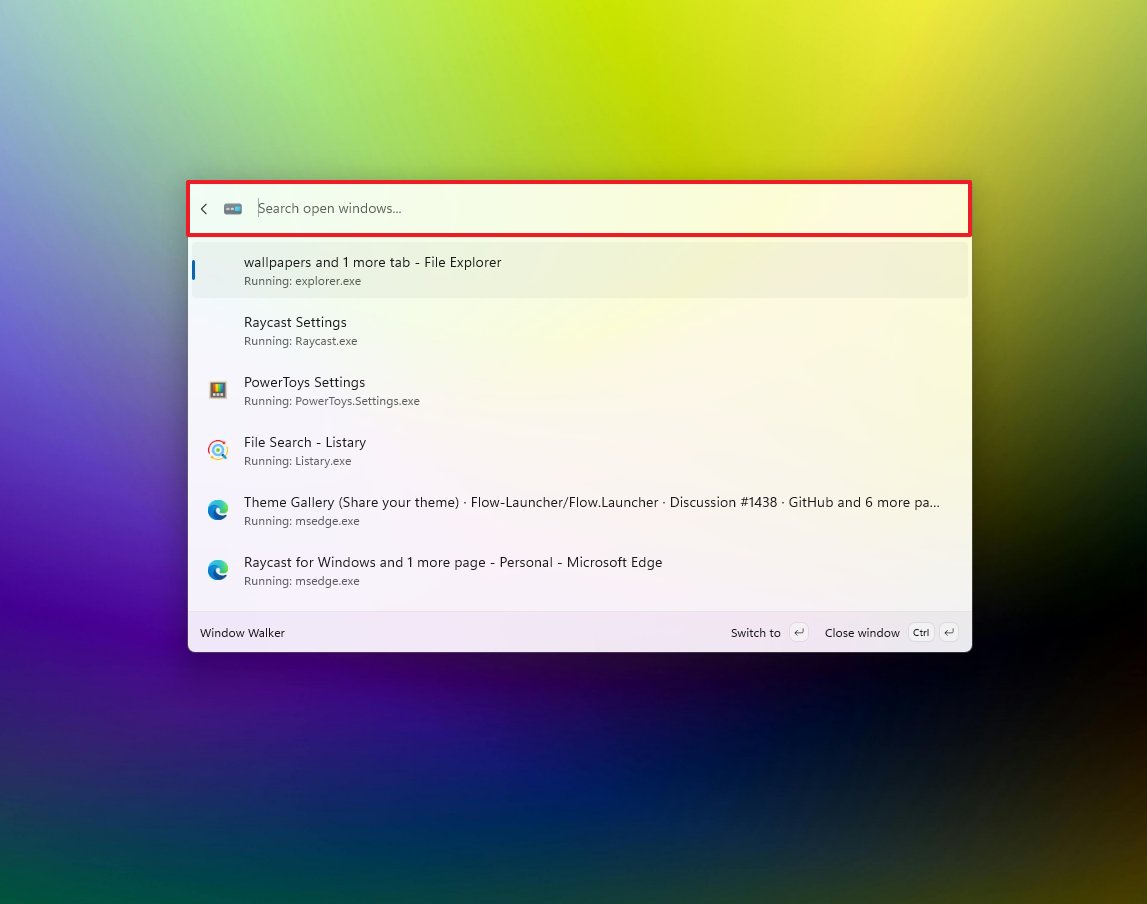
Если вы введете простое математическое выражение, например, ‘2+2’, в Палитру команд, она отобразит ответ напрямую. Однако более сложные вычисления, такие как ‘10% от 20’, не будут выполнены.
Как аналитик, я обнаружил, что эта система позволяет выполнять не только внутренние задачи. Вы фактически можете открывать веб-страницы и искать информацию в интернете прямо внутри интерфейса. Кроме того, в ней есть очень полезная функция закладок. Чтобы сохранить файл, местоположение или веб-адрес, нужно просто ввести ‘Добавить закладку’, выбрать опцию и затем заполнить имя и местонахождение. Вы даже можете давать закладкам прозвища и настраивать быстрые сочетания клавиш для доступа к ним – это действительно ускоряет процесс.
Как исследователь, я обнаружил, что вы можете действительно настроить Палитру команд в соответствии со своими предпочтениями через настройки. До нее можно добраться, запустив палитру, а затем нажав кнопку «Настройки» в нижнем левом углу.
Страница ‘Основные’ позволяет настроить способ активации инструмента и поведение результатов поиска. Вы можете выбрать, отображать ли дополнительную информацию о приложениях, использовать клавишу Backspace для возврата назад или активировать результаты одним щелчком мыши — и существует множество других опций для настройки.
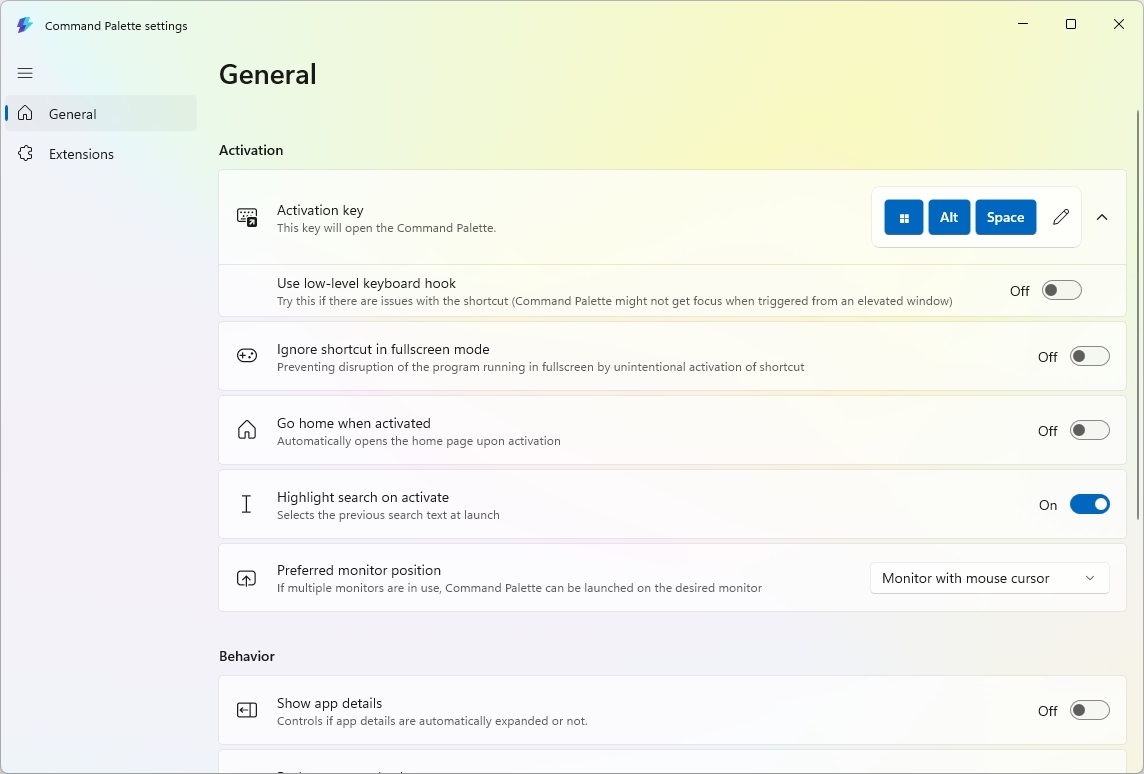
На странице расширений вы можете включать или отключать расширения – включая те, которые поставлялись вместе с инструментом, и любые другие, которые вы установили.
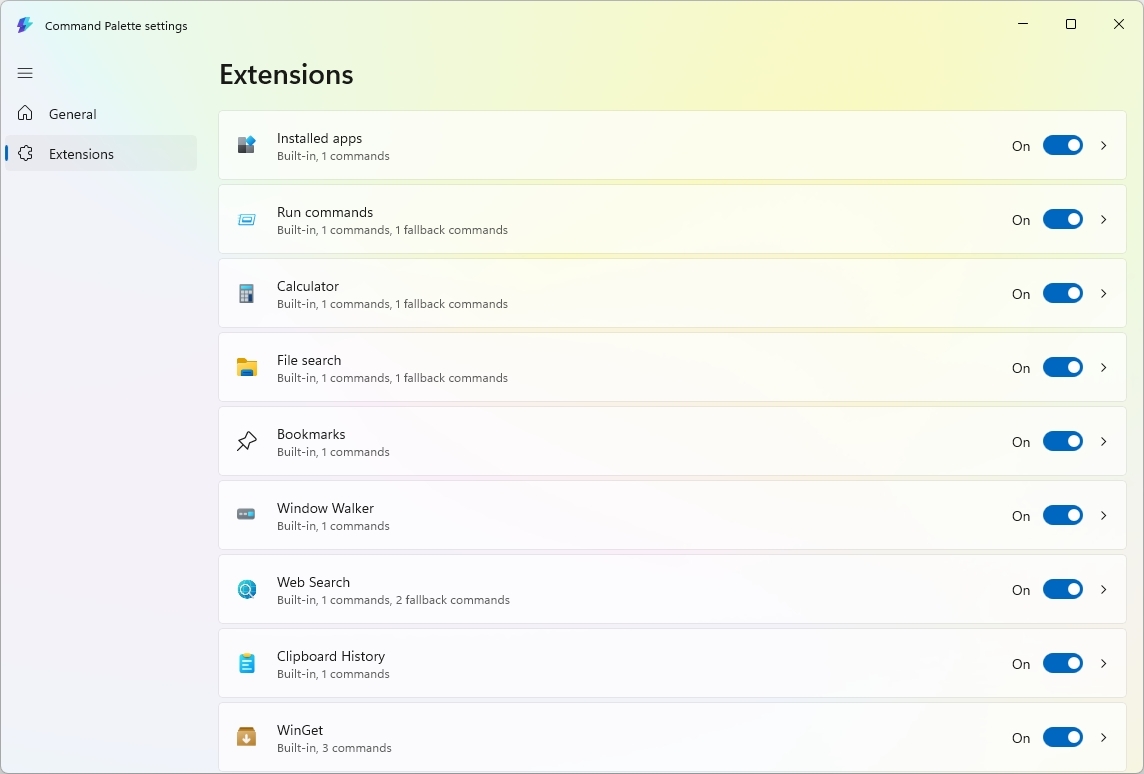
Я обнаружил, что можно устанавливать расширения прямо из Палитры команд. Просто введите «Установить расширения из Палитры команд» и выберите первый появившийся вариант. Затем вы можете найти нужное расширение и нажать кнопку «Установить», чтобы добавить его.
Недавно я обнаружил, что в Windows есть очень полезный инструмент под названием winget, который значительно упрощает поиск и установку приложений! Мне нужно лишь найти ‘Search WinGet’ в строке поиска Windows, кликнуть по первому результату, а затем найти нужное приложение. После этого я просто выбираю его и нажимаю ‘установить’ — всё очень просто!

Суть в том
Панель команд в основном помогает вам быстро открывать приложения и получать доступ к системным настройкам. Хотя она отлично подходит для поиска файлов и папок, для фактического отображения этих результатов требуется дополнительный клик.
Этот инструмент обладает высокой адаптивностью и может быть расширен с помощью дополнений. Он идеально подходит для существующих пользователей PowerToys или для тех, кто ищет опыт поиска, подобный Spotlight в macOS, без сложной настройки.
Палитра команд доступна бесплатно при установке инструмента PowerToys на устройствах x64 или ARM64.
Плавный поиск
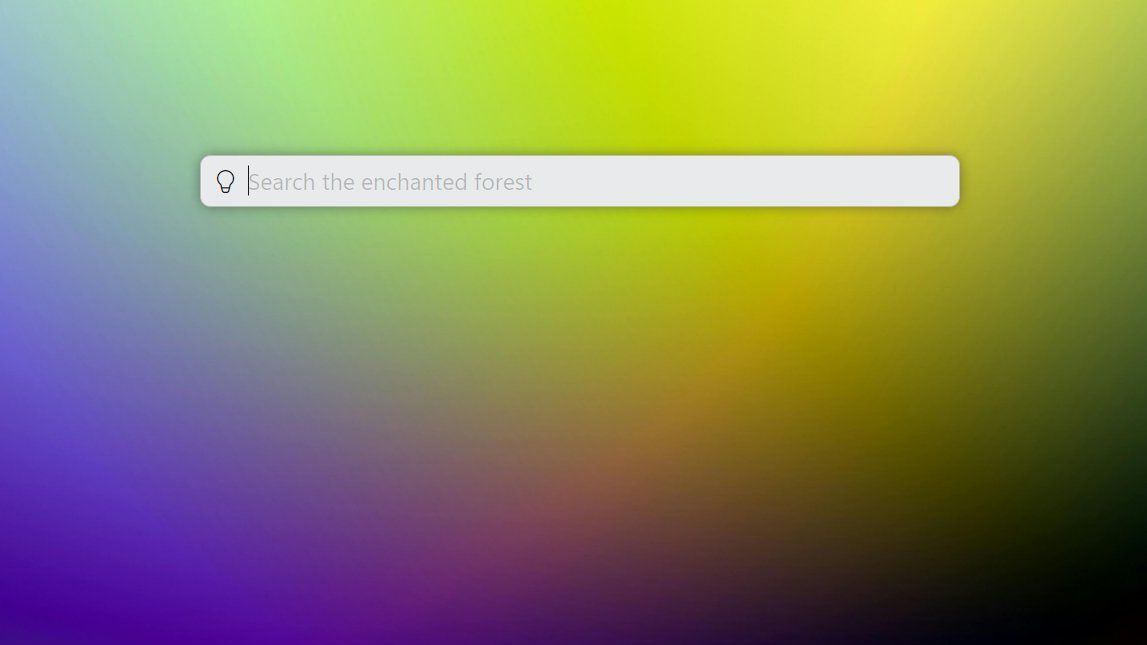
Fluent Search — это мощный инструмент поиска для Windows 11, предлагающий более быстрый и тщательный способ поиска по сравнению со стандартной функцией поиска Windows.
Этот инструмент позволяет быстро находить и открывать приложения, искать файлы на вашем компьютере и просматривать веб-страницы. Он также может находить открытые вкладки браузера и историю просмотров, и даже находить конкретные элементы внутри открытых окон и приложений – например, вкладки, кнопки и ссылки.
Как аналитик, я действительно впечатлен Fluent Search. Он невероятно быстр, поскольку создает прямой индекс ваших файлов – то есть сканирует их эффективно, не перегружая ваш компьютер. Самое лучшее – это то, как быстро он выдает точные результаты, которые появляются практически мгновенно по мере ввода поискового запроса.
Этот инструмент поиска помогает пользователям клавиатуры работать намного быстрее. Благодаря функции «Поиск по экрану» — похожей на «Клик для выполнения» — вы можете использовать распознавание текста, чтобы найти что угодно, отображаемое на вашем экране.
Этот инструмент также можно расширить с помощью дополнений, позволяя легко добавлять новые функции. Вы можете найти и установить эти дополнения непосредственно в настройках инструмента.
Как исследователь, работающий с Fluent Search, я также обнаружил множество полезных возможностей настройки. Вы действительно можете адаптировать интерфейс под свои предпочтения, регулировать множество настроек поиска и приложений, использовать горячие клавиши для более быстрой навигации и даже настраивать внешний вид предварительных просмотров – это довольно гибко!
Установите Fluent Search
Вы можете загрузить и установить Fluent Search одним из следующих способов:
- WinGet: Откройте командную строку или PowerShell и выполните: *winget install —id BlastApps.FluentSearch*
- Скачать: Посетите официальную страницу Fluent Search и скачайте соответствующий установщик для вашей системы.
Начните работу с гибким поиском
Когда вы впервые откроете приложение, вас могут попросить загрузить и установить последнюю версию обновления. После завершения обновления закройте и снова откройте приложение. Затем щелкните правой кнопкой мыши по значку приложения в правом нижнем углу экрана (в системном трее) и выберите «Настройки».
Как исследователь, я обнаружил, что для работы инструмента с вашими файлами необходимо перейти к его настройкам. В частности, перейдите в Приложения, затем Файлы и, наконец, Индексирование файлов. Там найдите опцию ‘Быстрый поиск’ в настройках индексатора файлов и нажмите кнопку ‘Установить службу’. Это установит необходимую службу, позволяющую инструменту быстро находить ваши файлы и папки.
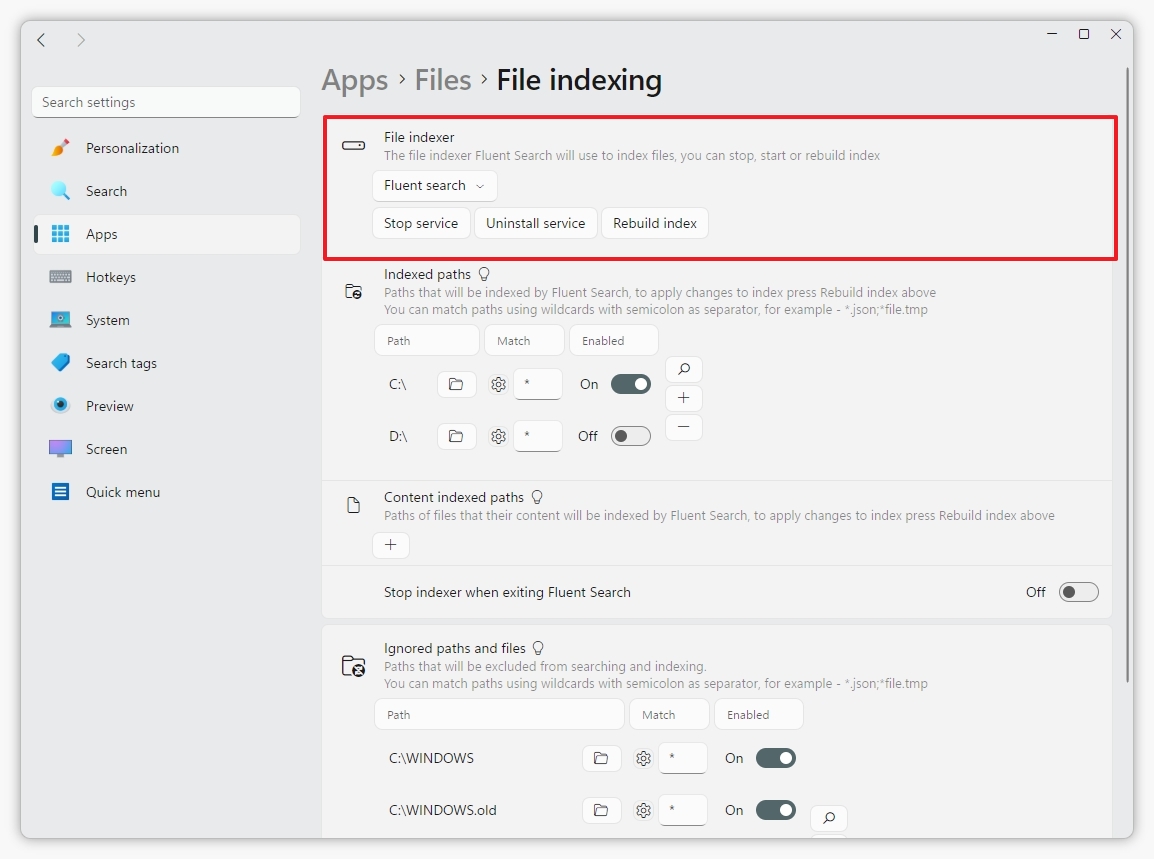
Я заметил, что Fluent Search довольно гибок – он может использовать существующий индекс вашего компьютера для поиска. Если вы не хотите, чтобы *ещё одна* программа постоянно индексировала ваши файлы, вы можете просто выбрать опцию «Поиск Windows» – она будет использовать его вместо этого.
Вы можете расширить функциональность вашего приложения, перейдя в раздел «Приложения», затем «Плагины». Здесь вы найдете различные расширения для добавления, такие как инструменты для преобразования чисел, валют и единиц измерения, функция предварительного просмотра цветов, управление буфером обмена, словарь, а также предварительные просмотры с YouTube и DuckDuckGo, среди прочего.
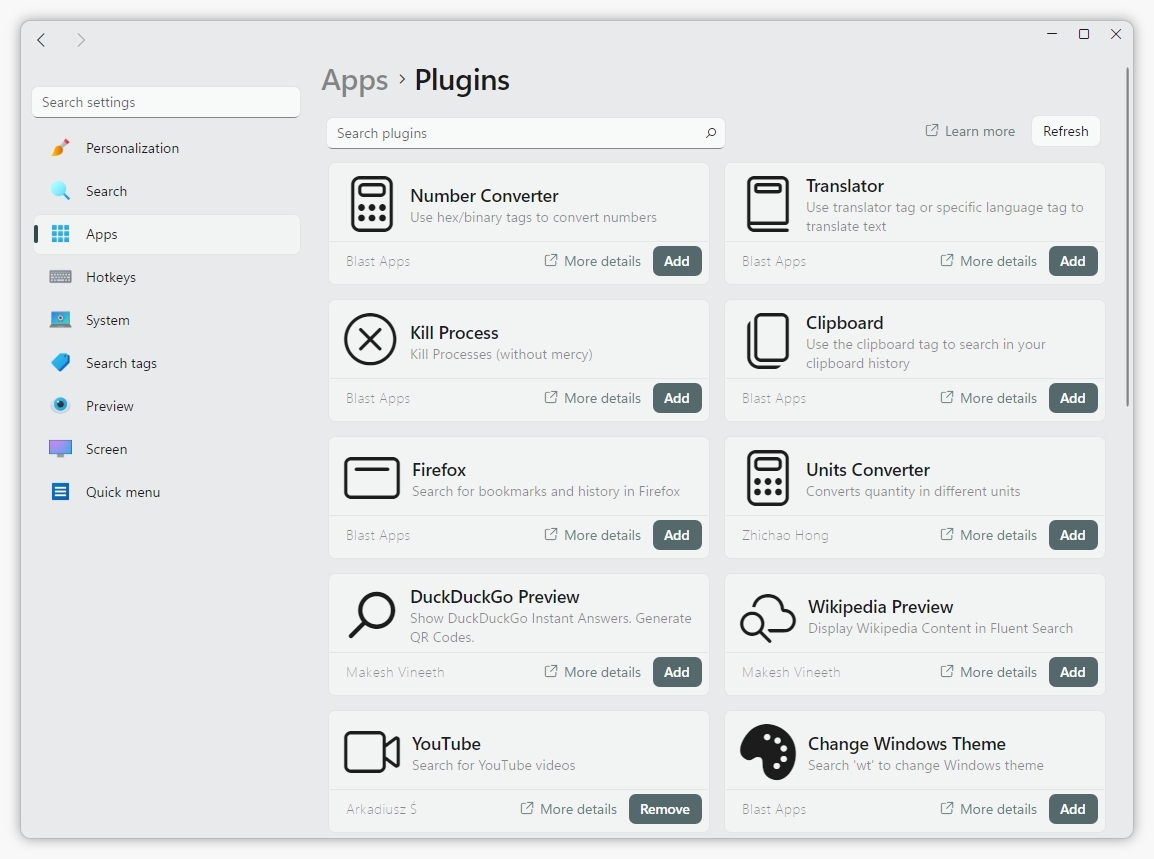
В отличие от командной палитры, эта функция поиска отображает *все* совпадающие результаты сразу, независимо от их типа. Это означает, что при поиске вы увидите файлы, папки, настройки и приложения в одном и том же списке.
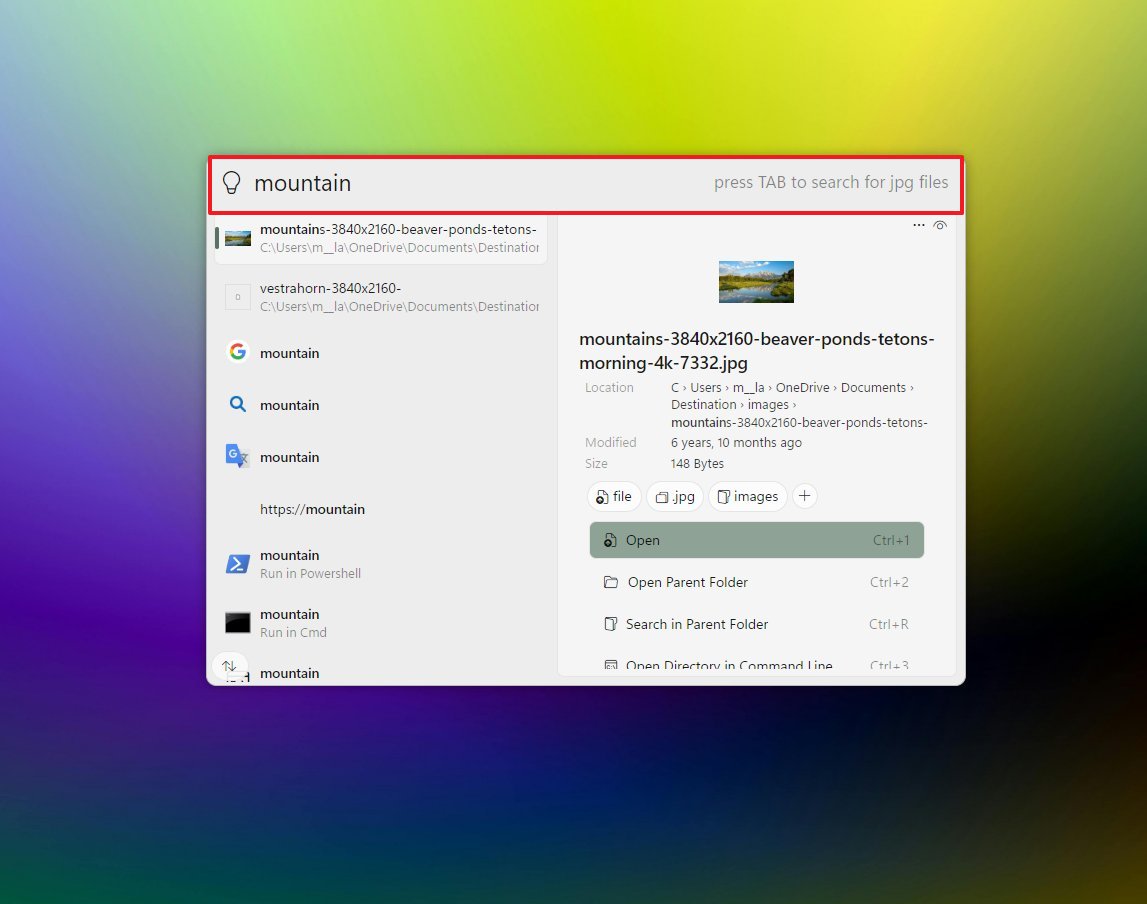
Полезной функцией является возможность видеть быстрые опции – например, открыть, скопировать, переименовать или удалить – прямо в результатах поиска, примерно так же, как работает поиск в Windows.
Как исследователь, я обнаружил, что выполнение команд — это просто: нужно просто ввести необходимое в строку поиска, а затем выбрать инструмент — например, командную строку или PowerShell — для фактического выполнения.
Суть в том
Fluent Search — это мощная замена стандартному поиску Windows, обладающая большим количеством функций, чем нужно большинству пользователей.
Я обнаружил, что этот инструмент отлично работает сразу после установки для большинства пользователей, но он действительно предназначен для тех, кто любит копаться в настройках. Он обладает множеством мощных, продвинутых опций – вы можете настроить способ анализа контента, точно настроить его производительность и даже использовать оптическое распознавание символов, только чтобы перечислить некоторые из них. Он предоставляет вам большой контроль, если он вам нужен.
Функция плавного поиска доступна бесплатно, и если вы найдете ее полезной, вы можете поддержать создателя. Вы можете установить ее традиционным способом или использовать портативную версию для 64-битных и ARM64 компьютеров. Она также доступна непосредственно из Microsoft Store.
Все
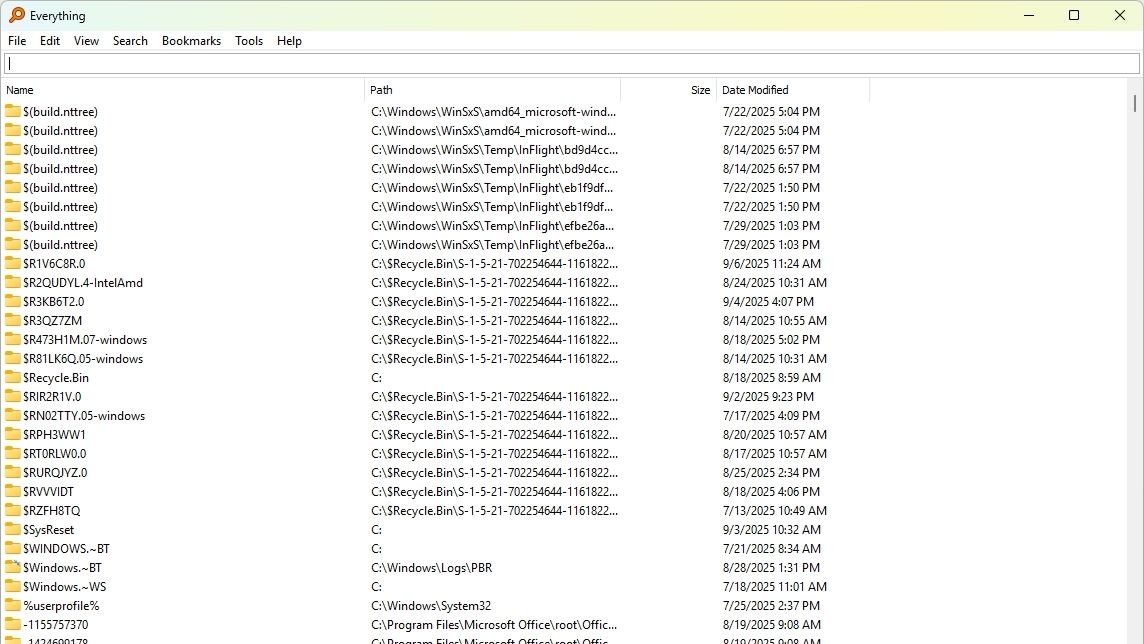
Приложение «Всё в одном» не самое красивое, но оно невероятно полезное и справляется со своей задачей.
Как аналитик, я тестировал ‘Everything’ от Voidtools, и меня очень впечатлила его скорость. Это бесплатная утилита, которая быстро индексирует все файлы и папки на вашем компьютере, позволяя найти нужное почти мгновенно. Секрет в том, что она индексирует только имена файлов и папок, а начальный процесс индексации на удивление быстр – занимает всего несколько минут.
Инструмент может осуществлять поиск внутри файлов, но включение этой функции может замедлить его работу. Обычно результаты поиска отображаются практически мгновенно – как правило, в течение миллисекунд – даже если у вас много данных.
Программа может находить файлы в вашей сети, подключаясь к сетевым дискам через свои настройки. Несмотря на то, что она тщательно ищет контент, она разработана для использования минимального объема памяти и дискового пространства, обеспечивая высокую скорость и эффективность работы вашего компьютера.
У вас есть два варианта: традиционная установленная версия или портативная версия, которая запускается непосредственно с USB-накопителя или другого внешнего хранилища. Портативная версия отлично подходит для устранения неполадок или быстрого поиска файлов на разных компьютерах без необходимости установки чего-либо.
Просто чтобы вы знали, все разработано исключительно для поиска файлов. В отличие от инструментов, таких как Палитра команд или Быстрый поиск, которые также предлагают такие вещи, как запуск приложений, вычисления или быстрый доступ к веб-сайтам, Everything фокусируется исключительно на поиске. Однако вы *все равно* можете находить и открывать программы, выполняя поиск их программных файлов внутри Everything.
Установите все
Вы можете загрузить и установить Everything одним из следующих способов:
- WinGet: Откройте командную строку или PowerShell и выполните: winget install —id voidtools.Everything
- Скачать: Посетите официальную страницу Everything и скачайте подходящий установщик для вашей системы.
Начните со всего
После установки инструмента вы можете открыть его из меню «Пуск», как и любую другую программу. Затем используйте поле поиска вверху, чтобы найти то, что вам нужно.
Вы можете уточнить свои поисковые запросы, используя такие параметры, как учет регистра, поиск по точному совпадению слов и указание конкретных путей к файлам, все это можно найти в меню «Поиск». Инструмент также поддерживает регулярные выражения и фильтрацию содержимого для получения более точных результатов.
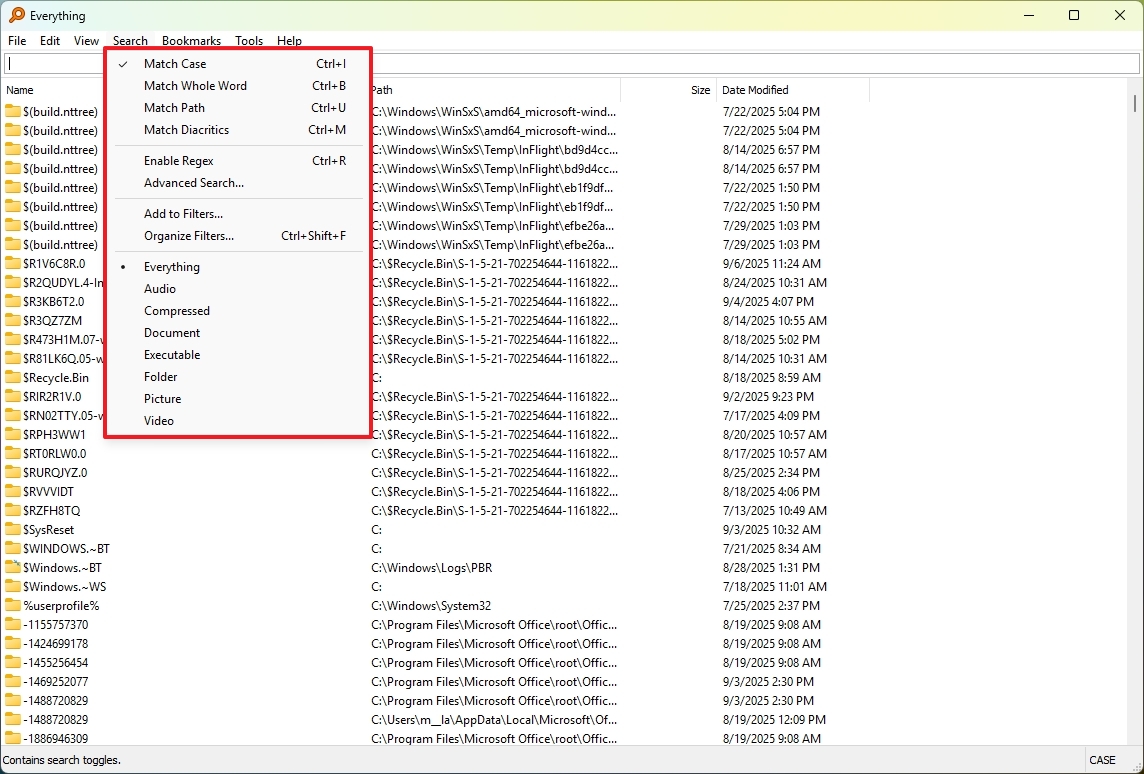
В него также входит мощная функция поиска, которая позволяет найти именно то, что вам нужно, с подробными настройками.
После запуска Everything он сжимается до системного трея для удобного доступа. Если вы предпочитаете использовать сочетание клавиш, вы можете настроить его в настройках программы. Перейдите в Инструменты > Параметры > Клавиатура и настройте «Горячая клавиша для отображения окна» на желаемое сочетание.
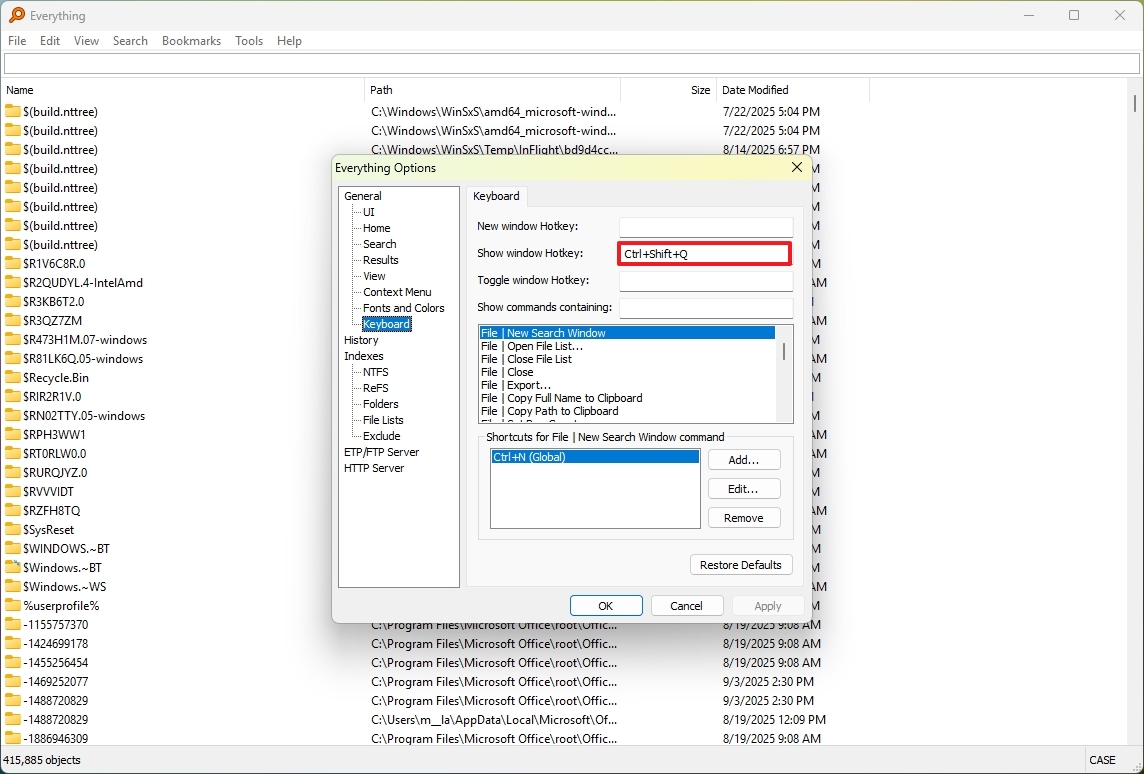
Итог
Как человек, разбирающийся в технологиях, я действительно ценю, насколько просто это настроить и запустить – серьезно, это просто работает сразу из коробки! Не нужно возиться со сложными настройками. Но, если *вы* захотите что-то подкрутить и настроить под себя, то сможете это сделать. Это хороший баланс между простотой и возможностью настройки.
Основной упор делается на поиск файлов и папок, и он хорошо с этим справляется.
Этот вариант идеально подходит для тех, кто хочет что-то простое, где дизайн не имеет значения.
Все бесплатно, и разработчик предлагает установщик и портативную версию для 64-битных устройств.
Listary
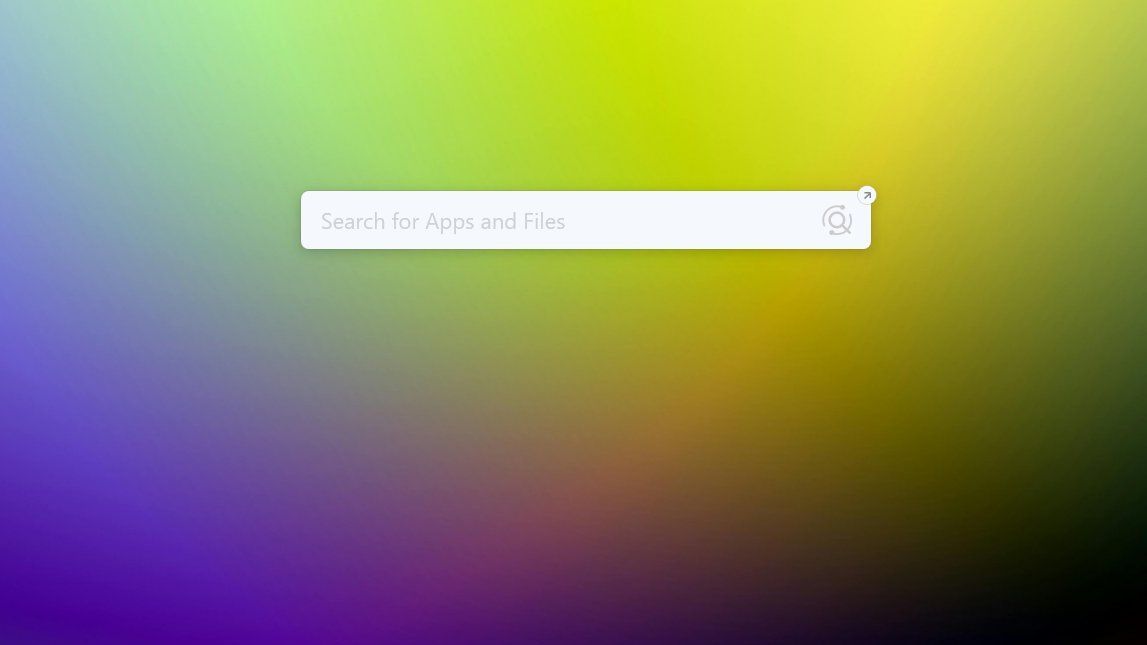
Listary – это мощный инструмент поиска для вашего компьютера, который плавно работает с Windows, особенно при просмотре файлов. Он может запускать приложения, но особенно полезен при управлении вашими файлами. Однако следует помнить, что это не программное обеспечение с открытым исходным кодом и не поддерживает расширения.
Одно из лучших преимуществ этого инструмента поиска — возможность быстро находить файлы и папки. Вы можете начать ввод своего запроса прямо в Проводнике и в окнах ‘Открыть’ или ‘Сохранить’, что означает, что вам не нужно просматривать множество папок — это экономит ваше время.
Listary также может быстро запускать приложения и команды. Просто введите ключевое слово – например, ‘g’, а затем то, что вы хотите найти – чтобы открыть приложения, выполнить системные команды или даже выполнить поиск в Google.
Несмотря на то, что Listary не имеет традиционных расширений, она очень гибкая. Вы можете настроить собственные команды и действия для автоматизации таких задач, как запуск приложений с определенными настройками или выполнение скриптов из командной строки.
Установите Listary
Вы можете скачать и установить Listary одним из следующих способов:
- WinGet: Откройте командную строку или PowerShell и выполните: winget install —id Bopsoft.Listary
- Скачать: Посетите официальную страницу Listary и скачайте соответствующий установщик для вашей системы.
Начните работу со Listary
После установки вы обычно можете открыть утилиту из меню «Пуск», как и другие приложения. Кроме того, часто можно запустить её двойным нажатием клавиши Ctrl.
Когда вы используете строку поиска вверху, просто начните вводить название того, что вы ищете — файл, папку или приложение — и результаты появятся сразу же.
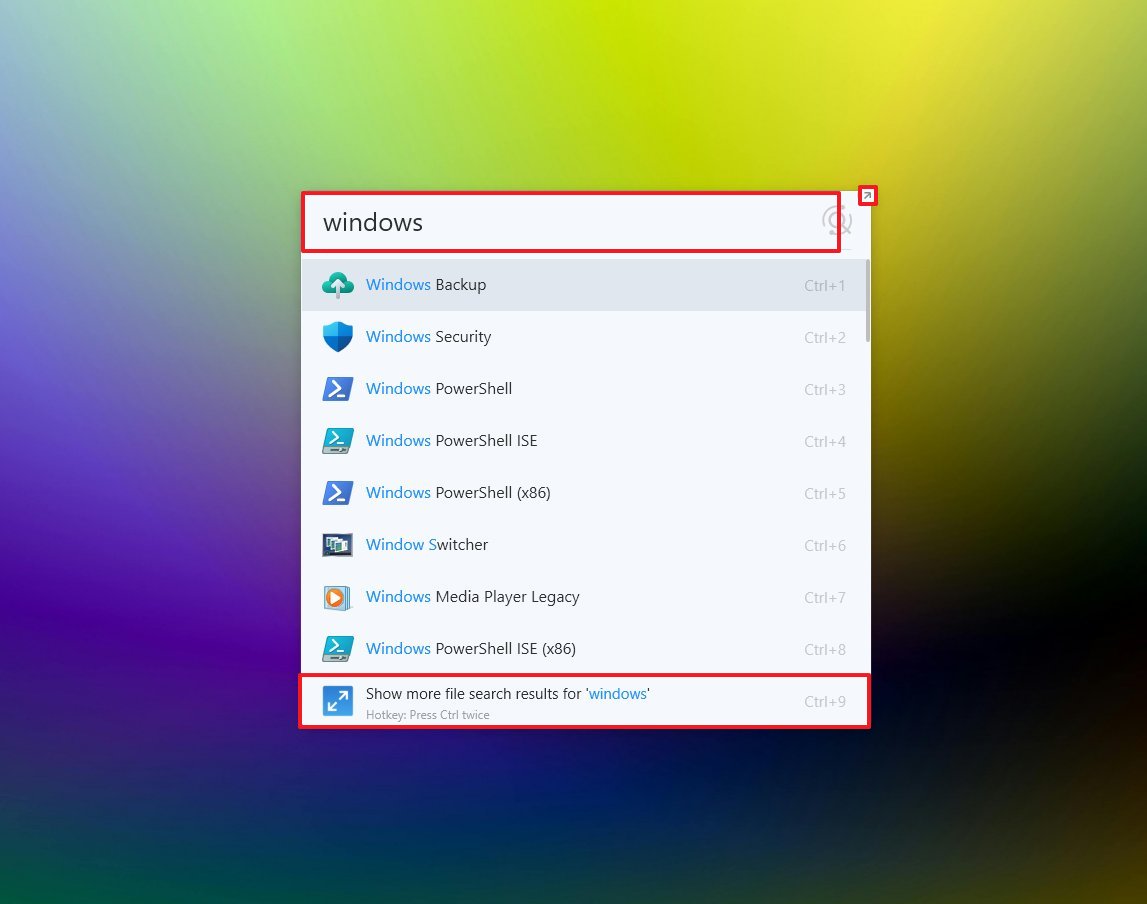
Вы можете найти больше файлов, нажав кнопку «Показать больше результатов файлов» в правом верхнем углу. Это откроет файловый менеджер с полезными функциями, такими как фильтры и списки недавно измененных или использованных файлов.
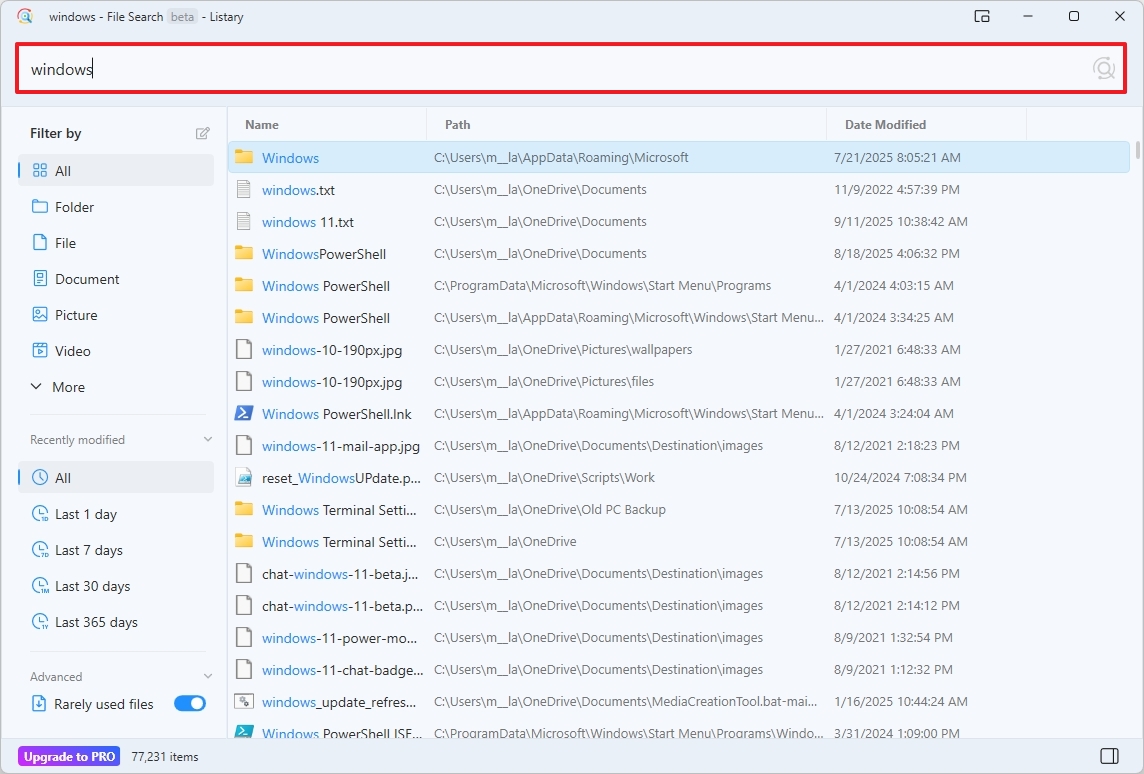
Мне действительно нравится, насколько плавно Listary работает с Windows. Я обнаружил, что когда я использую Проводник, я могу просто начать печатать, и Listary мгновенно включается для поиска чего угодно на моем компьютере. Ощущается как естественное расширение самой операционной системы.
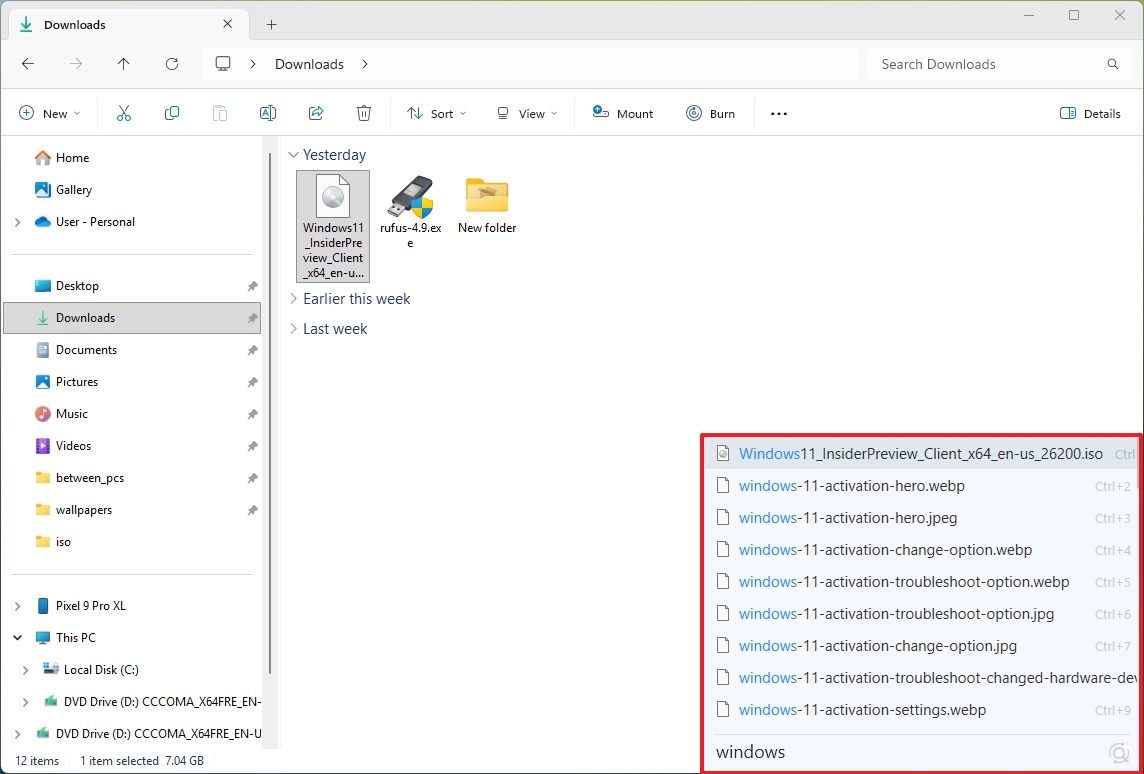
Вы также можете начать ввод текста для поиска непосредственно в диалоговых окнах, прямо на рабочем столе и в приложениях, таких как AutoCAD и Files.
Чтобы искать в интернете, просто введите команды, такие как ‘G’ или ‘YouTube’, затем пробел, и, наконец, то, что вы ищете. Вы не увидите предварительный просмотр результатов, но нажатие на любой результат поиска откроет веб-страницу в вашем обычном браузере.
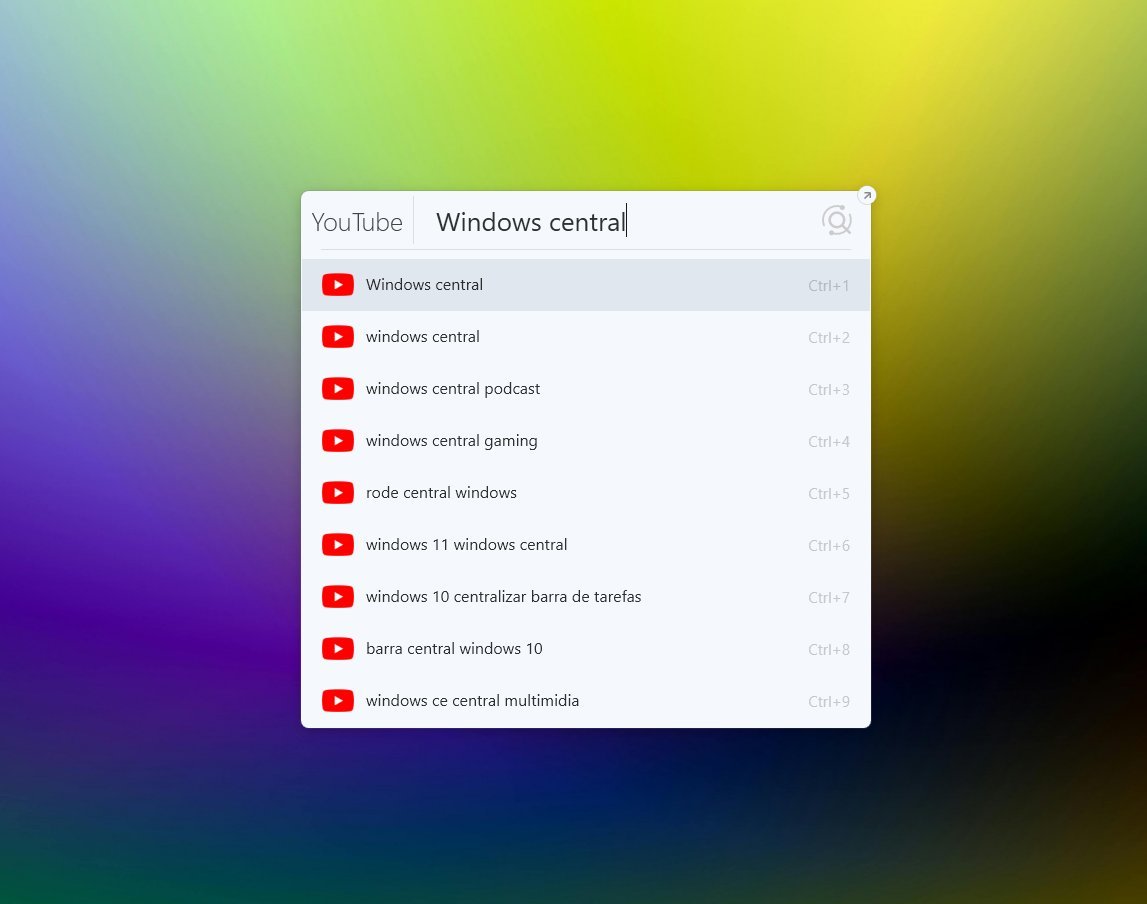
Запускатор включает в себя некоторые предустановленные команды, такие как выключение, перезагрузка или перевод устройства в спящий режим. Но в отличие от Палитры команд, вы не можете напрямую вводить и выполнять любую желаемую команду — например, вы не можете просто ввести ‘ping bing.com’ и запустить её. Однако вы *можете* создавать собственные пользовательские команды для добавления функциональности.
Чтобы настроить работу программы, щелкните правой кнопкой мыши по значку Listary в системном трее и выберите ‘Параметры.’
Страница ‘Настройки’ позволяет изменить внешний вид и функциональность программы, но эта функция доступна только для платных пользователей. Вы также можете настроить сочетания клавиш, включая основную клавишу для открытия инструмента.
В настройках ‘Fil Search’ вы можете управлять фильтрами поиска, управлять индексом данных и настраивать различные свойства.
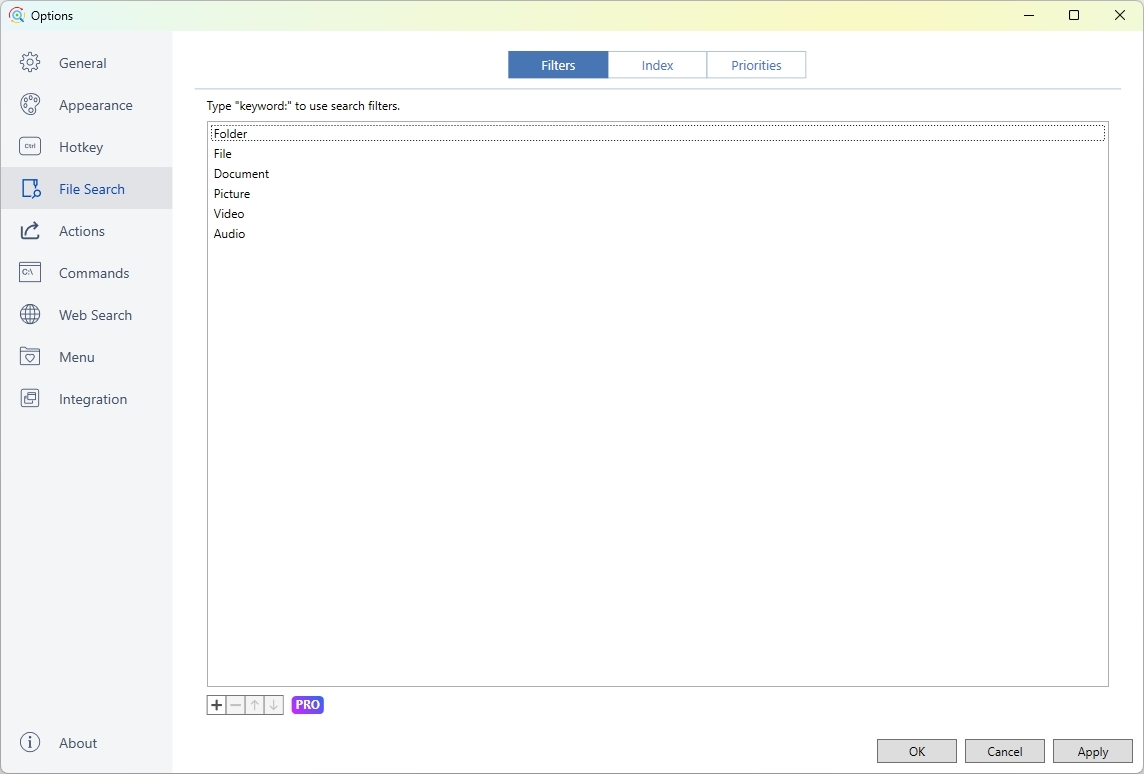
Вы также можете настроить, что происходит при использовании инструмента, создавать быстрые команды, настраивать ярлыки для веб-поиска и управлять тем, как он взаимодействует с операционной системой вашего компьютера.
Суть в том
Listary — это мощный инструмент поиска, который является отличной альтернативой встроенному поиску Windows 11. Он идеально подходит для пользователей, которым нужна функция поиска, полностью интегрированная с их операционной системой и предлагающая детальный контроль над тем, как выполняются поисковые запросы.
Этот инструмент доступен как в бесплатной, так и в платной версии. Бесплатная версия предлагает множество возможностей, но некоторые функции становятся доступны только после однократной покупки за 19,95 долларов (на сегодняшний день).
5. Flow Launcher
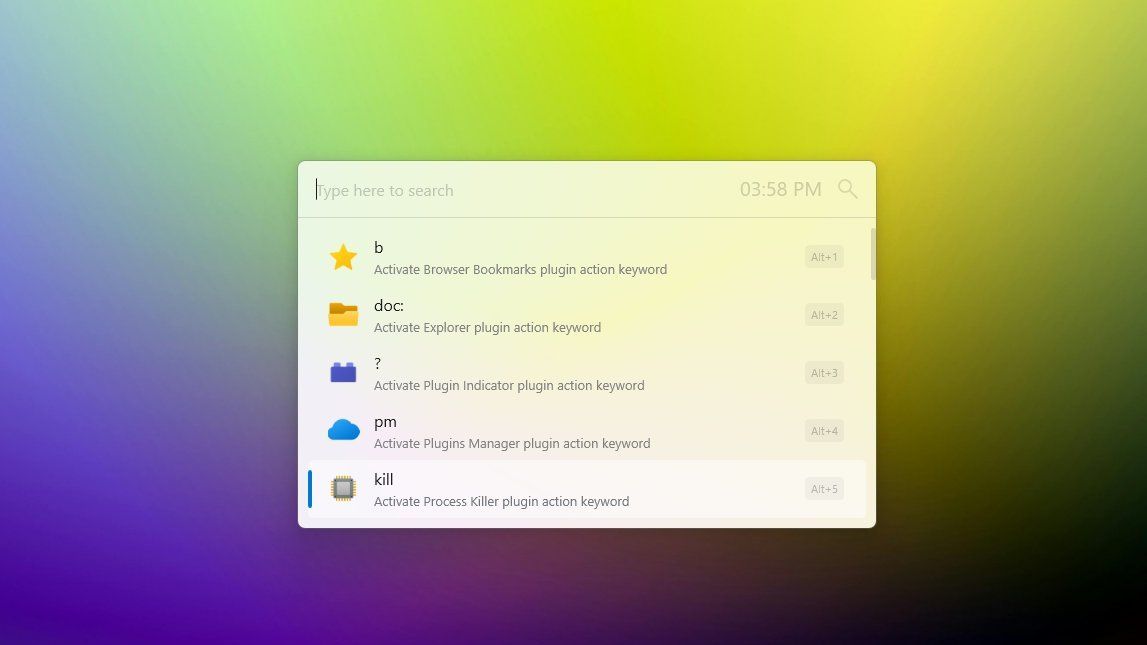
Flow Launcher — это бесплатная программа для Windows 11, которая позволяет быстро находить и открывать приложения и файлы. Она разработана как более быстрая и удобная альтернатива стандартному инструменту поиска Windows.
Это для тех, кто предпочитает использовать клавиатуру вместо мыши и хочет ускорить свою работу и настроить использование устройства под себя.
Как и другие подобные программы, этот инструмент позволяет открывать практически любое приложение на вашем компьютере и быстро находить файлы и папки. Однако, вместо создания собственной поисковой базы данных, он использует существующий индекс поиска Windows или плавно интегрируется с поисковой утилитой Everything.
Вы также можете использовать строку поиска, чтобы быстро выполнять такие действия, как выключение, перезагрузка или блокировка вашего компьютера.
Flow Launcher поставляется с несколькими полезными плагинами, уже установленными, такими как калькулятор, веб-поиск, возможность запуска команд, поиск настроек и быстрый доступ к закладкам вашего браузера.
Кроме того, Flow Launcher имеет собственный магазин, предлагающий обширный список плагинов.
Как исследователь, я обнаружил, что этот инструмент невероятно гибок. Страница настроек позволяет мне персонализировать практически все — от его внешнего вида до управления используемыми расширениями. Я могу даже настроить сочетания клавиш, чтобы они наилучшим образом соответствовали моему рабочему процессу, что значительно экономит время.
Установите Flow Launcher
Вы можете скачать и установить Listary одним из следующих способов:
- WinGet: Откройте командную строку или PowerShell и выполните: winget install —id Flow-Launcher.Flow-Launcher
- Загрузка: Посетите официальную страницу Flow Launcher и загрузите соответствующий установщик для вашей системы.
Начните работу с Flow Launcher
После установки и запуска приложения – либо из меню «Пуск», либо при первом нажатии ‘Alt + Space’ – вас проведет полезный учебник. Это отличная функция, поскольку только этот инструмент предлагает подобный вводный опыт.
Flow Launcher выглядит очень похоже на Палитру Команд, но имеет меньшую строку поиска и удобно отображает текущее время.
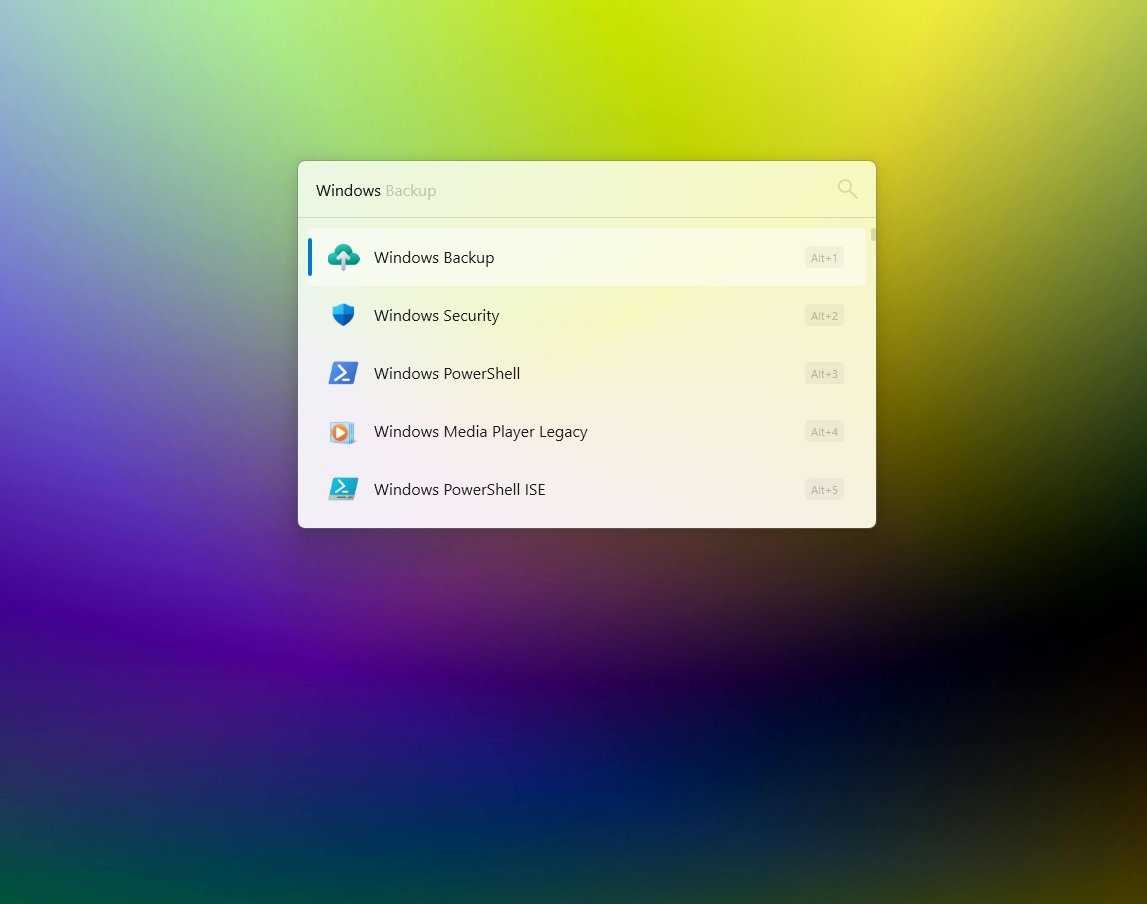
Сразу под строкой поиска вы найдете полезные ярлыки для уточнения ваших запросов. Например, ввод ‘doc:’ перед ключевым словом покажет только результаты из документов. Вы можете использовать ‘>’ для выполнения команд непосредственно в командной строке, а ‘s’ для быстрого доступа к системным настройкам.
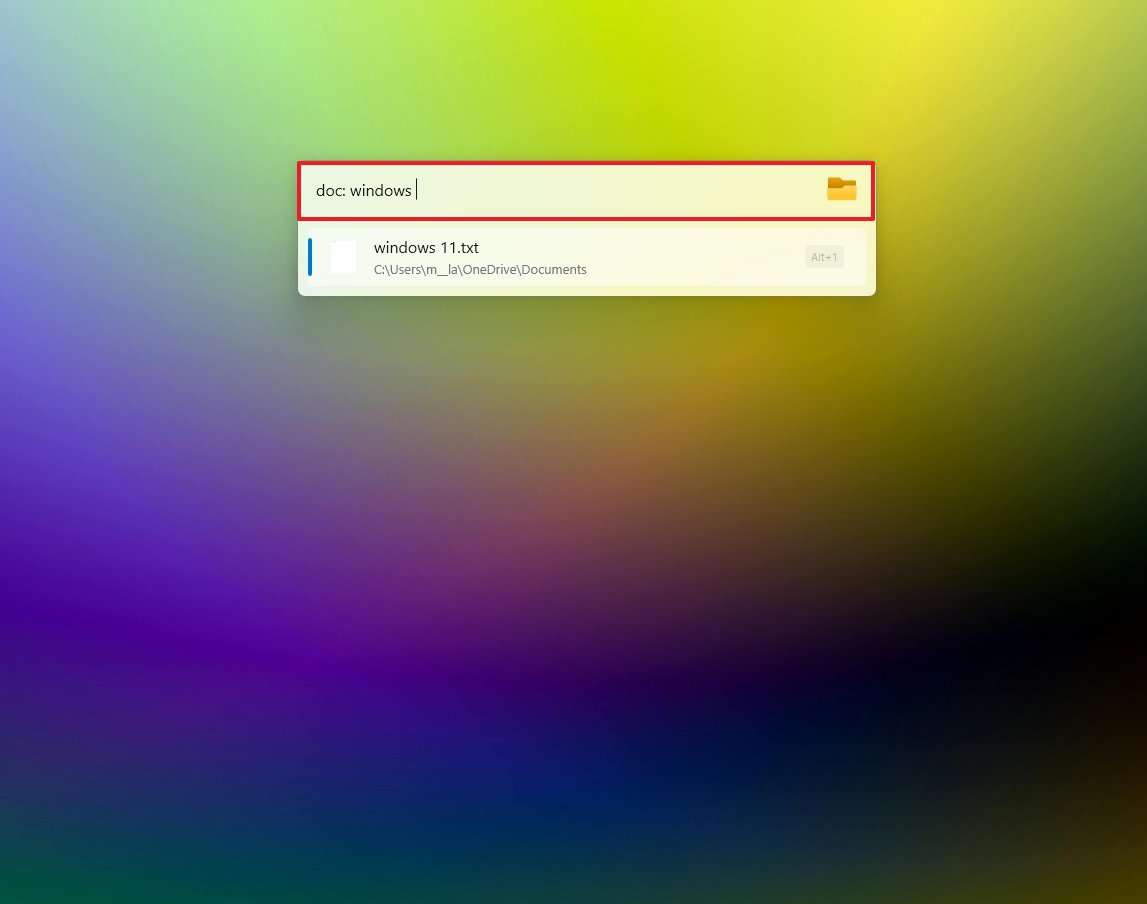
Команда «Убить» позволяет завершать системные процессы напрямую, без необходимости открывать Диспетчер задач.
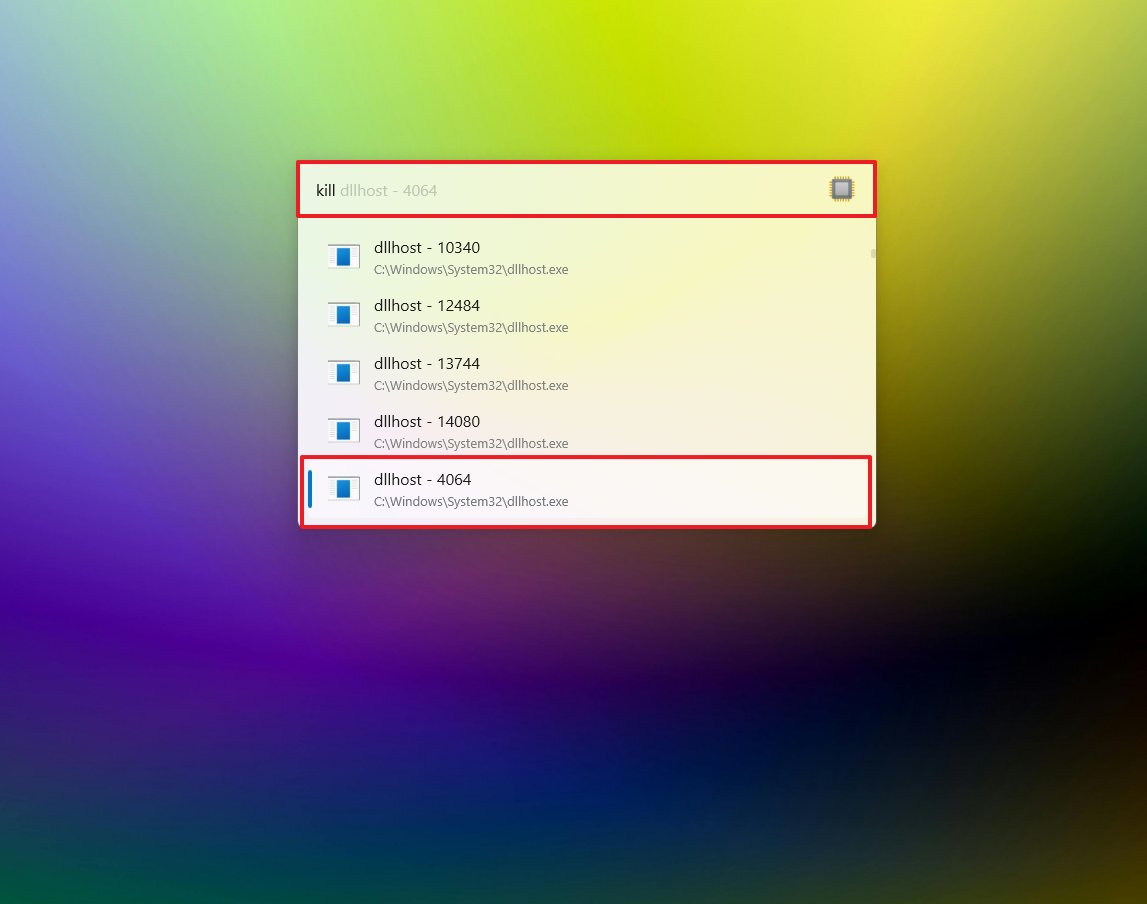
Вам не нужно полагаться на ярлыки, чтобы начать поиск. Просто введите то, что вы ищете, и Flow Launcher мгновенно отобразит результаты из всех доступных категорий.
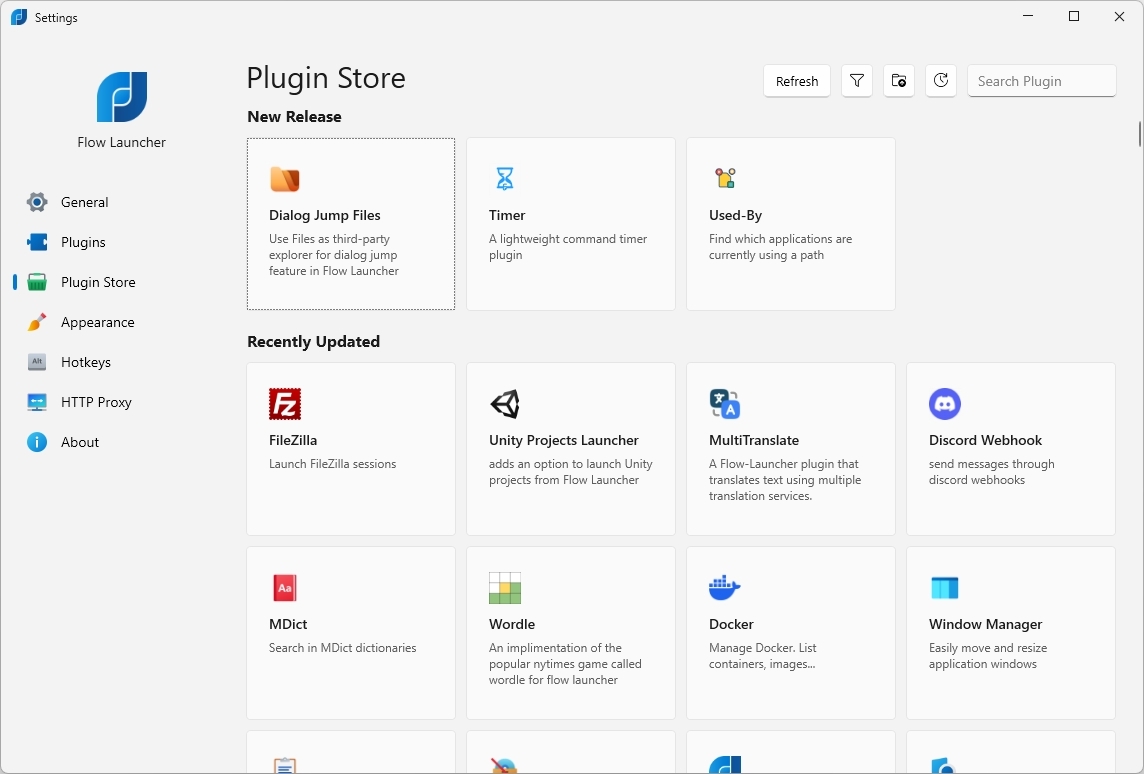
Чтобы использовать Flow Launcher с поисковым индексом Everything, сначала установите программу Everything. Затем в Flow Launcher перейдите в Настройки > Плагины и убедитесь, что плагин ‘Explorer’ установлен и включен. Это позволит Flow Launcher использовать индекс Everything для более быстрых результатов поиска.
Суть в том
Как исследователь, изучающий инструменты повышения продуктивности, я обнаружил, что Flow Launcher является весьма интересной альтернативой стандартному поиску в Windows 11. Он стремится воспроизвести быстрый, унифицированный опыт поиска, который вы получаете с Spotlight на macOS, позволяя находить файлы, папки, приложения и системные настройки почти мгновенно. Особенно интересно то, что он не полагается на процесс индексирования Windows, который иногда может быть медленным или неполным. Он работает независимо, предлагая иной подход к поиску необходимого.
Этот инструмент также хорош тем, что позволяет легко добавлять новые функции с помощью плагинов. В то время как другие программы запуска предлагают некоторые расширения, у Flow Launcher гораздо более крупная и полная библиотека. Вы можете найти плагины для работы с файлами, FileZilla, Docker, обновлениями погоды и многим другим.
Flow Launcher — это бесплатная программа с открытым исходным кодом. Вы можете скачать её как традиционный установщик или портативную версию, не требующую установки.
6. RayCast
6. Луч Каста
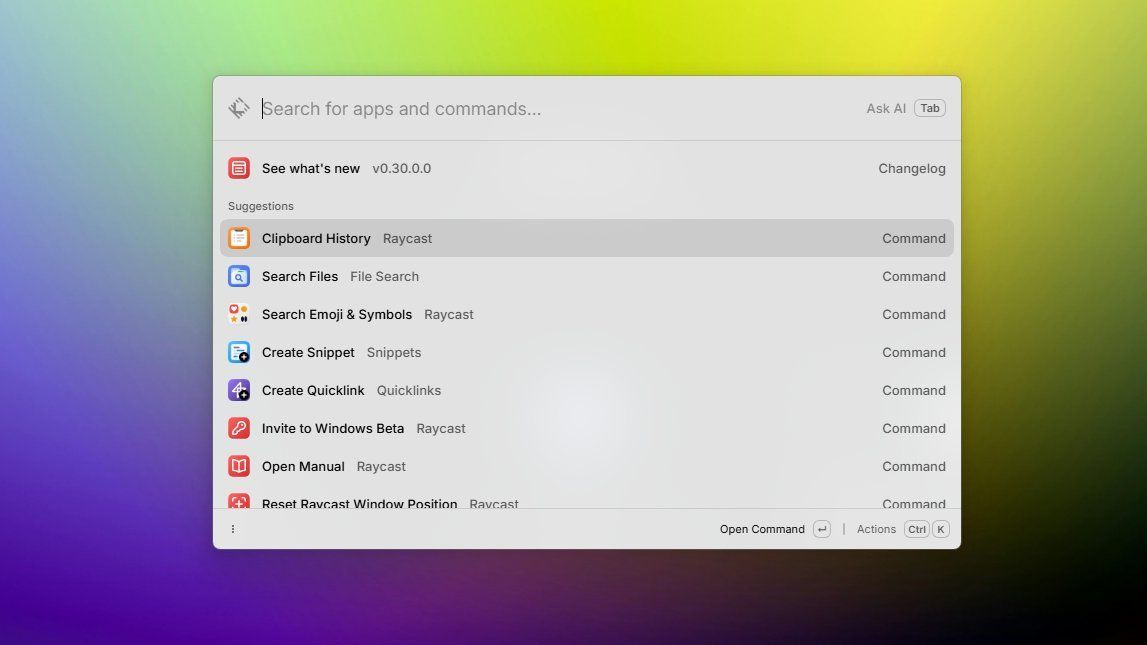
Raycast — это приложение для macOS, которое помогает быстро запускать приложения и повышать продуктивность, предлагая подход, отличный от встроенного поиска Spotlight. Разработчики также в настоящее время работают над версией для Windows.
Как и другие инструменты в этом руководстве, этот позволяет выполнять множество действий, используя только клавиатуру — мышь не требуется.
RayCast позволяет быстро находить и запускать приложения, документы и файлы на вашем компьютере.
В него входят полезные функции, такие как история буфера обмена, калькулятор, хранилище текстовых фрагментов и инструменты для управления окнами.
Подобно Flow Launcher, RayCast работает с большой коллекцией бесплатных расширений, созданных сообществом. Эти расширения позволяют подключать RayCast ко многим популярным сервисам, таким как GitHub, Spotify и Jira.
RayCast выделяется благодаря встроенным функциям искусственного интеллекта. Вы можете общаться с ИИ и даже автоматизировать задачи, используя команды, основанные на популярных чат-ботах, таких как ChatGPT, Perplexity, Mistral, Google Gemini и многих других.
Raycast имеет бесплатный тарифный план с множеством полезных функций. Для получения еще большего количества возможностей — таких как синхронизация ваших данных между устройствами, неограниченный буфер обмена и мощные инструменты искусственного интеллекта — вы можете перейти на платную подписку ‘Pro’.
Установи RayCast
RayCast для Windows 11 все еще находится на стадии тестирования (бета-версия), и для его загрузки требуется приглашение.
После того, как вы присоединитесь к списку ожидания, мы отправим вам электронное письмо со ссылкой для загрузки и установки инструмента на ваш компьютер.
Начните работу с RayCast
После установки приложения RayCast появится руководство по настройке, которое поможет вам войти в систему и записать сочетание клавиш. Сочетание клавиш по умолчанию — Alt + Space.
После запуска вы можете открыть программу либо нажатием настроенной вами комбинации клавиш, либо щелчком по ее значку в системном трее.
Основная панель RayCast выглядит и функционирует очень похоже на те, что встречаются в Command Palette и Flow Launcher. При нажатии на неё появляется выпадающее меню с предложениями о том, что вы можете сделать, например, быстро получить доступ к истории буфера обмена, найти эмодзи, выполнить поиск файлов или использовать готовые фрагменты текста — и доступно множество других опций.
Вам не нужно использовать команды, чтобы начать поиск файлов, папок, приложений или настроек. Просто начните вводить текст, и инструмент отобразит результаты, сгруппированные по категориям.
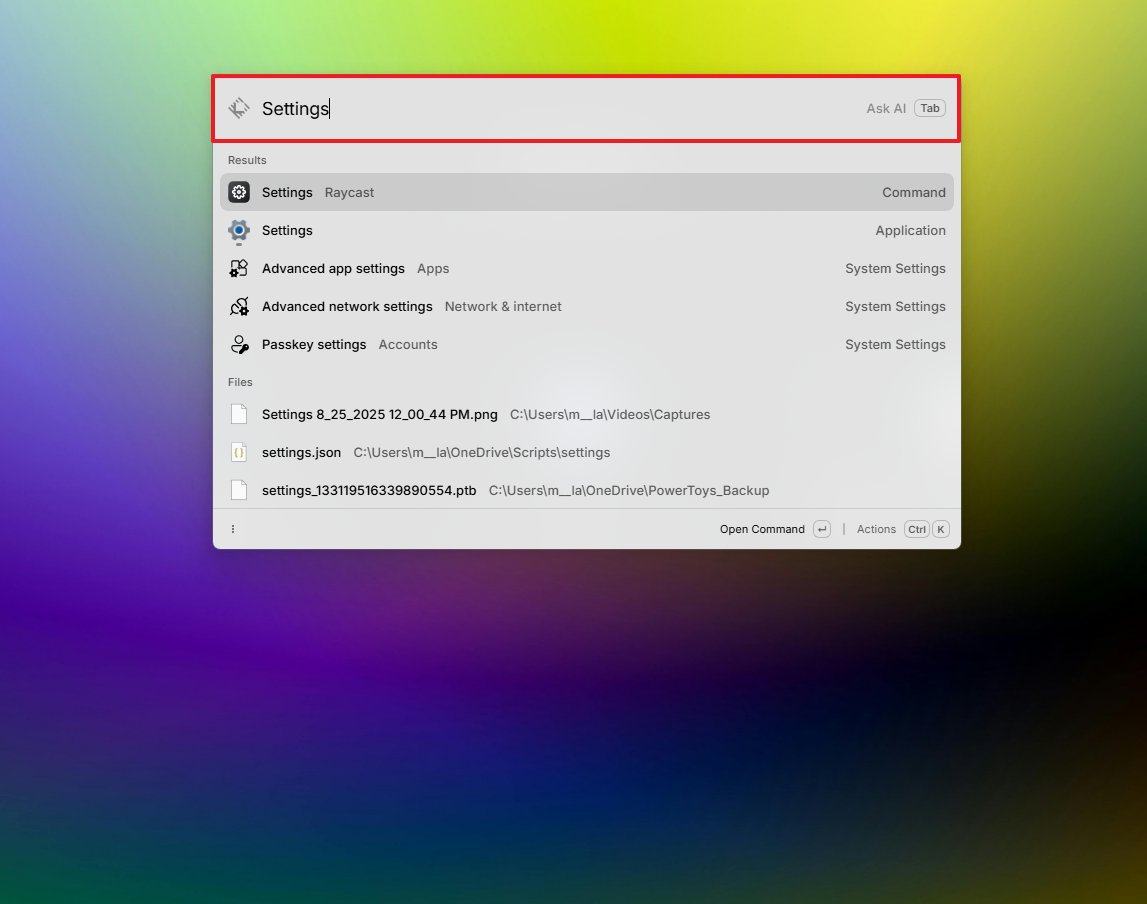
Функция поиска работает хорошо, но не может найти ваши открытые вкладки браузера или историю просмотров. В отличие от таких инструментов, как Flow Launcher, она также не осуществляет поиск внутри активных окон или элементов внутри приложений, таких как вкладки, кнопки и ссылки.
RayCast включает в себя множество готовых команд, позволяющих легко выполнять такие действия, как выключение или перезагрузка компьютера, перевод его в спящий режим, очистка корзины и управление настройками громкости и звука.
Этот инструмент предлагает полезные команды, но в отличие от Палитры команд, он не может напрямую выполнять команды, такие как ‘ping bing.com’ или ‘ipconfig’. Для этого вам потребуется использовать командную консоль.
Инструмент-калькулятор может выполнять множество различных задач, включая базовые математические операции, вычисление процентов, конвертацию валют и проверку времени в других городах, например, в Токио. Вы также можете использовать его, чтобы узнать, сколько дней осталось до определенной даты, такой как Хэллоуин.
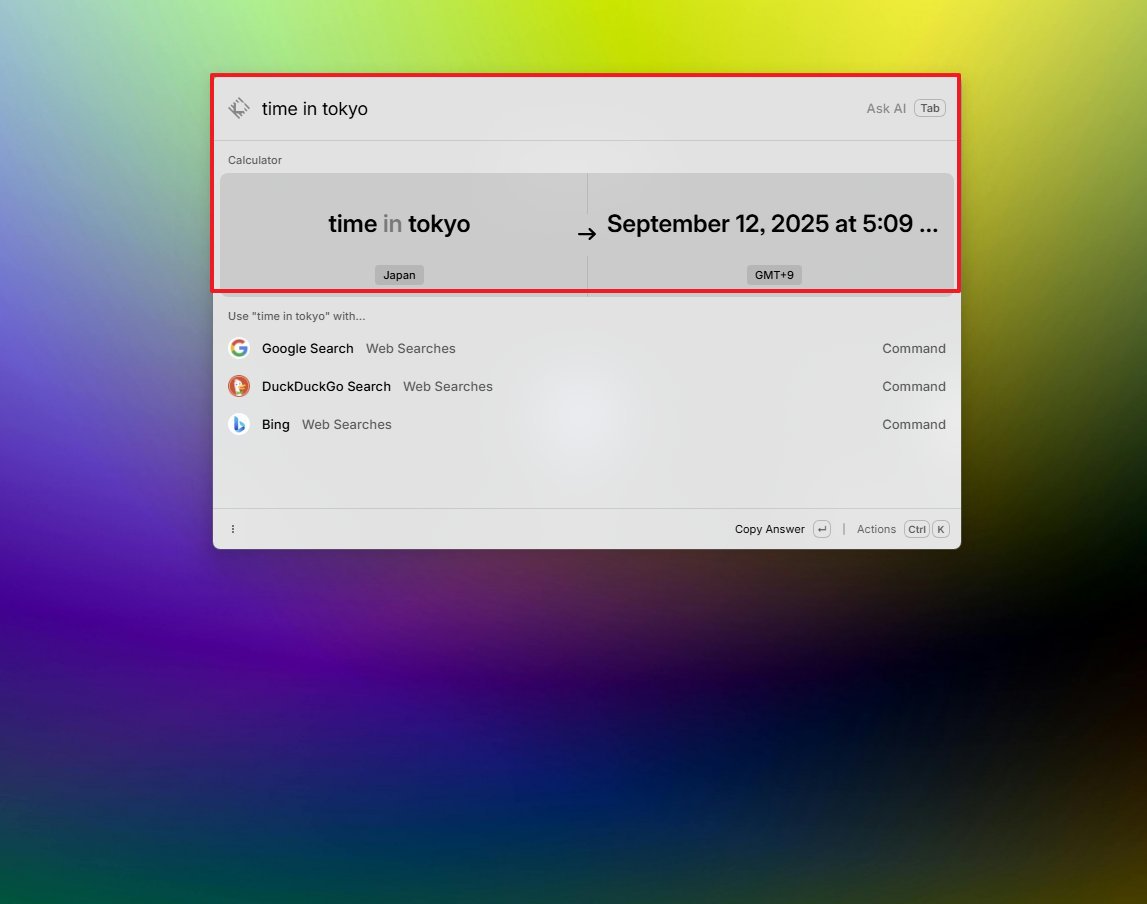
RayCast действительно выделяется своими функциями искусственного интеллекта. Нажатие клавиши ‘Tab’ превращает строку поиска в чат-бота, где можно вводить вопросы и получать быстрые, полезные ответы.
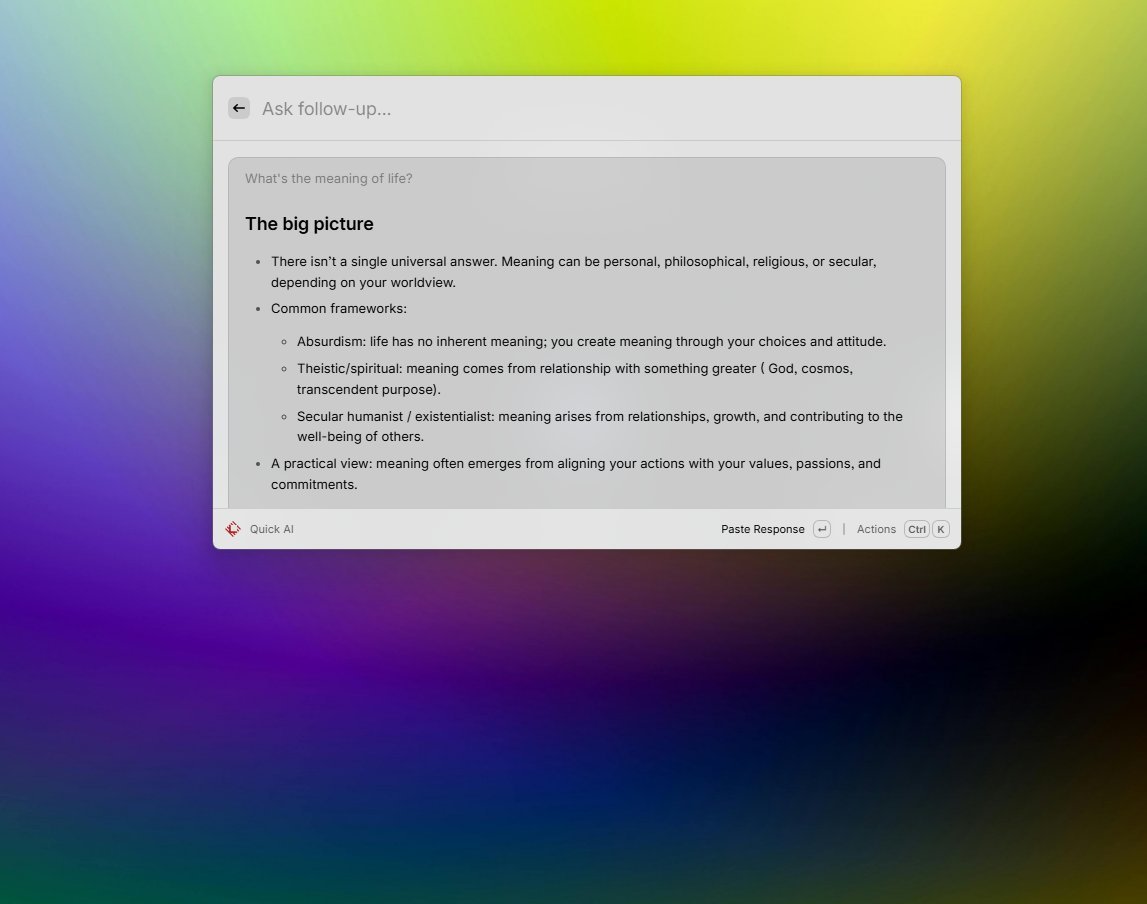
Полезная функция этого инструмента — возможность быстро переключаться между моделями искусственного интеллекта — такими как от OpenAI, Google и Perplexity — с помощью сочетания клавиш Ctrl + Shift + M.
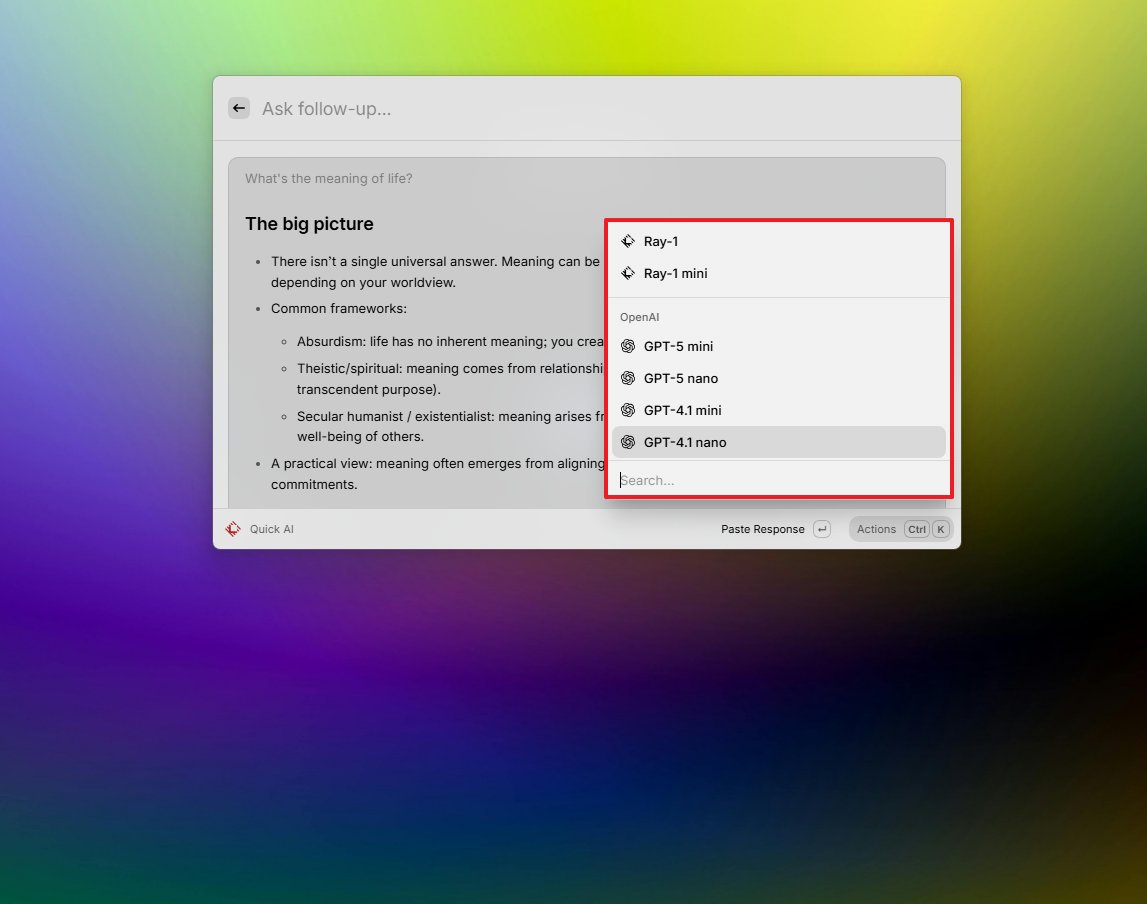
RayCast имеет встроенный магазин, где можно загружать расширения для добавления еще больше функций. Вы найдете полезные инструменты, такие как интеграции для GitHub Copilot, способ быстро закрывать приложения без использования Диспетчера задач (Убить процесс), инструмент для выбора цвета и проигрыватель Spotify — и это лишь небольшая часть того, что доступно.
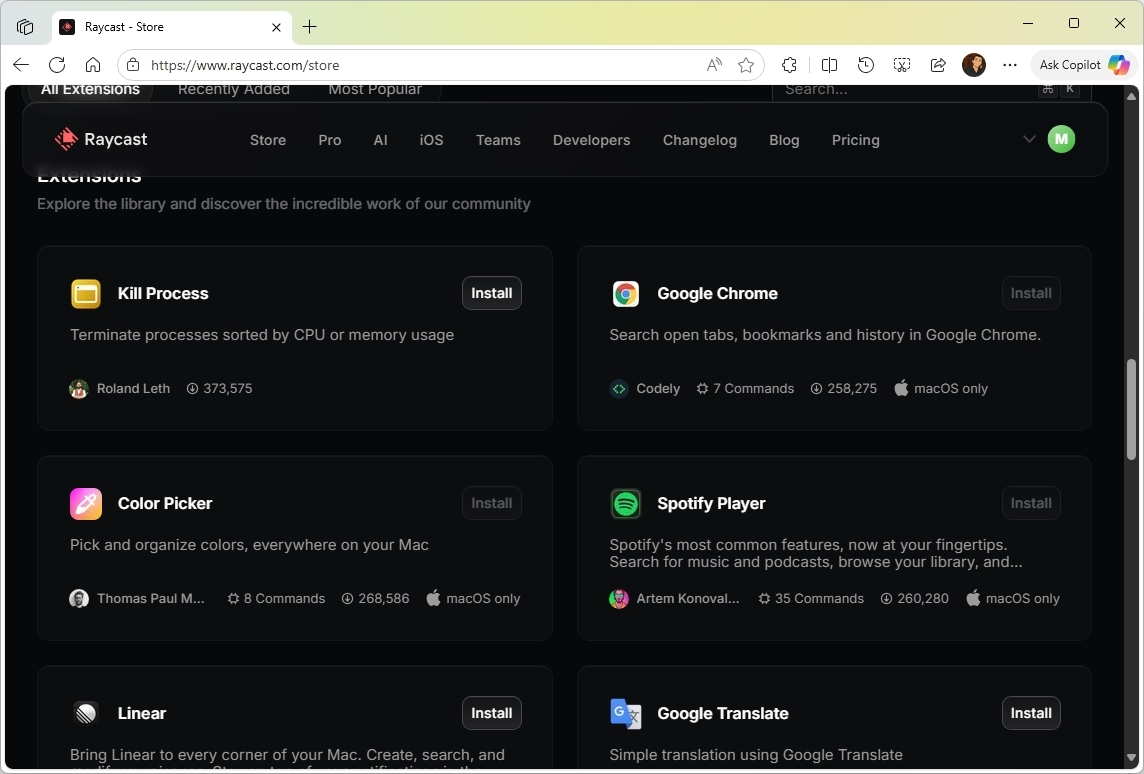
Чтобы настроить работу RayCast, щелкните правой кнопкой мыши по его значку в системном трее и выберите ‘Настройки’.
Настройки RayCast позволяют управлять вашей учетной записью, настраивать внешний вид и поведение приложения (например, размер окна и сочетания клавиш), регулировать функции искусственного интеллекта, подключаться к другим приложениям и настраивать множество встроенных инструментов, включая Калькулятор, Историю буфера обмена, Эмодзи и символы, а также Системные действия.
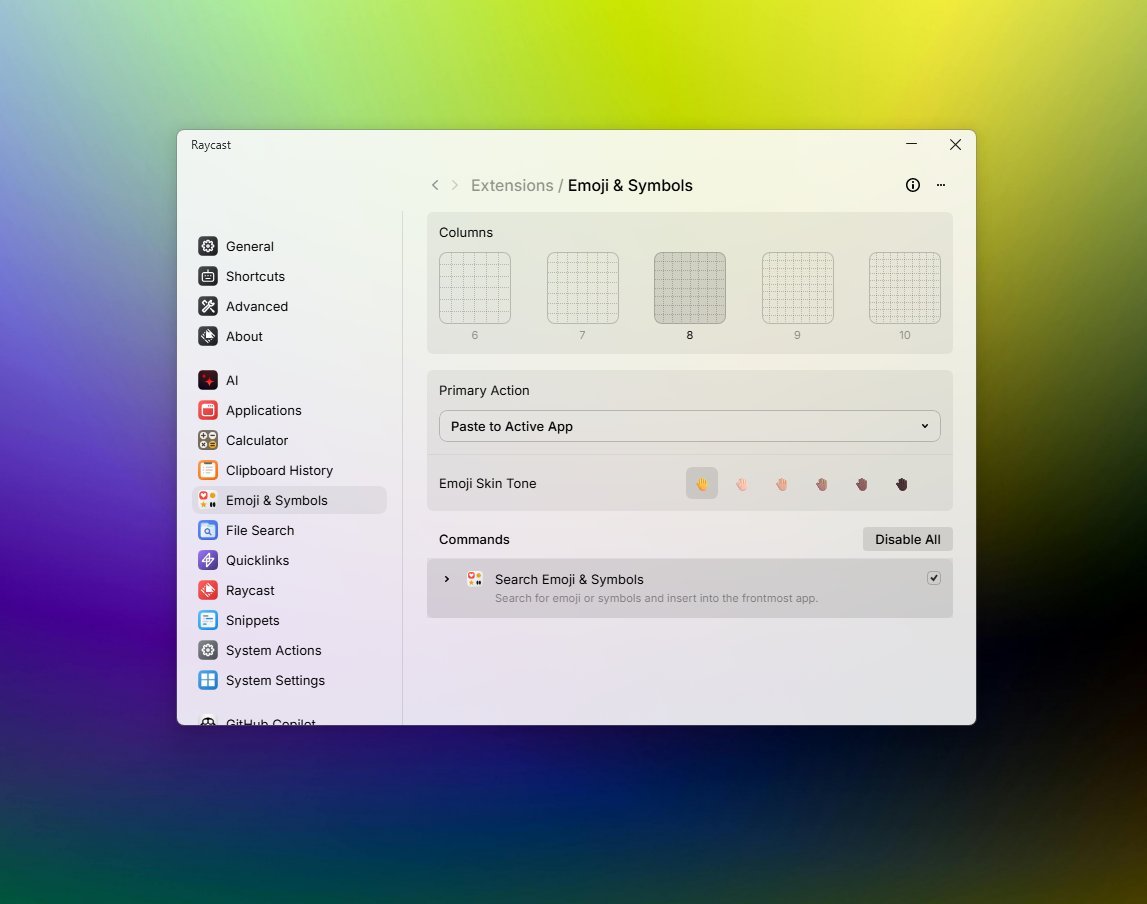
RayCast включает в себя встроенный инструмент, который быстро находит файлы, папки, приложения и настройки в вашей системе. Вы можете настроить, как работает этот поиск, в настройках ‘Поиск файлов’.
На странице также есть инструмент под названием «Быстрый сканер файлов», предназначенный для ускорения поиска файлов.
Суть в том
RayCast – отличный способ быстро находить файлы, папки и приложения, а также открывать системные настройки – это мощная замена встроенному поиску вашей операционной системы.
RayCast – мощный инструмент с множеством функций. Хотя он имеет схожие черты с другими программами запуска, его уникальные дополнения – такие как поддержка эмодзи, история буфера обмена, настраиваемые сочетания клавиш и интеграция с искусственным интеллектом – действительно выделяют его.
Наша функция искусственного интеллекта тестируется со всеми пользователями в рамках нашей бета-программы, но в конечном итоге она принесет пользу тем, у кого есть платные подписки.
Есть несколько важных моментов, которые стоит знать об этом инструменте. Во-первых, он все еще находится в стадии бета-тестирования, поэтому вам нужно будет зарегистрироваться в списке ожидания, чтобы получить доступ.
RayCast имеет бесплатный тарифный план, но для разблокировки более мощных функций и возможностей искусственного интеллекта, когда они будут выпущены, потребуется оформить подписку на RayCast Pro.
Также есть тарифный план ‘Pro + Продвинутый ИИ’, который стоит в два раза дороже обычного тарифа ‘Pro’ и предоставляет доступ к еще большему количеству функций искусственного интеллекта.
Во-первых, хотя искусственный интеллект может быть полезен во многих ситуациях, не всем нужна эта функция.
RayCast — хороший выбор, если вы ищете альтернативу поиску Windows, уже используете инструменты искусственного интеллекта и не против ежемесячной платы.
Если вы уже являетесь пользователем macOS и также используете Windows 11, эта утилита заслуживает внимания – она работает на обеих платформах.
Какой из них следует выбрать?
Выбор ответа зависит от вас, поскольку каждый из этих инструментов имеет свои сильные стороны в зависимости от ваших потребностей.
- Всё: Для обычных пользователей, которым нужен быстрый и надежный поиск файлов без необходимости настройки.
- Расширенный поиск: Для опытных пользователей, которым нужен контроль над индексацией, оптическое распознавание символов или поддержка плагинов.
- Listary: Для глубокой интеграции в системные диалоговые окна и проводник файлов.
- Flow Launcher или Палитра команд: для любителей клавиатуры и настройки, а также с поддержкой плагинов.
- RayCast (Pro): Для тех, кто хочет возможности искусственного интеллекта и перспективные функции (чат, переключение моделей).
Какой лаунчер вы предпочитаете? Напишите в комментариях.
Больше ресурсов
Смотрите также
- Аналитический обзор рынка (15.12.2025 16:32)
- Прогноз курса евро к йене на 2025 год
- Лучшие смартфоны. Что купить на Новый Год. Идеи для подарка в декабре 2025.
- Doogee S99 ОБЗОР: быстрый сенсор отпечатков, большой аккумулятор, лёгкий
- Неважно, на что вы фотографируете!
- Подводная съёмка. Как фотографировать под водой.
- Аналитический обзор рынка (18.12.2025 11:32)
- Прогноз курса юаня к рублю на 2025 год
- Honor 400 Smart 4G ОБЗОР: удобный сенсор отпечатков, отличная камера, плавный интерфейс
- 10 лучших OLED ноутбуков. Что купить в декабре 2025.
2025-09-17 17:48
